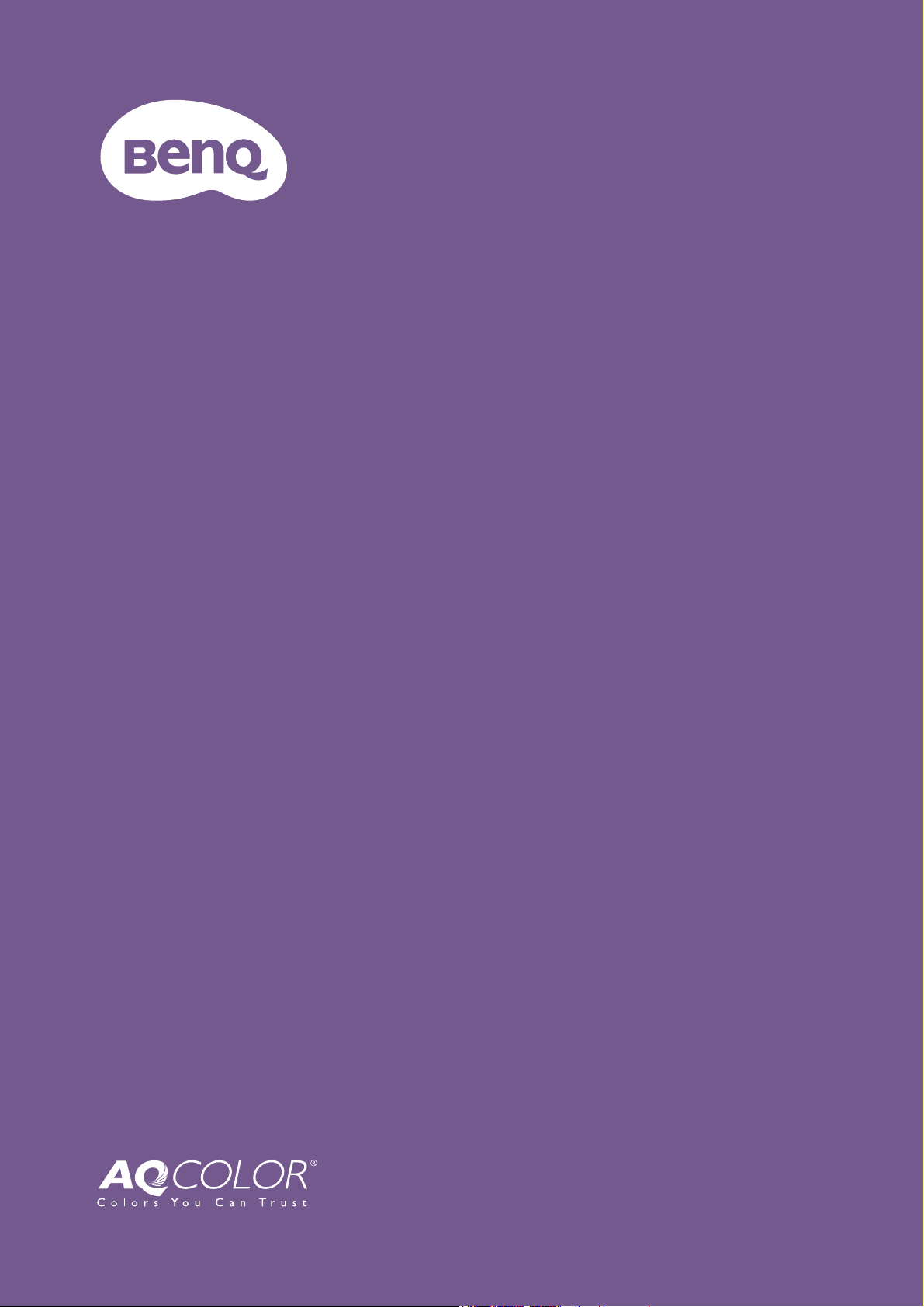
Lcd-monitor
Gebruikershandleiding
DesignVue beeldscherm voor professioneel design | PD-reeks
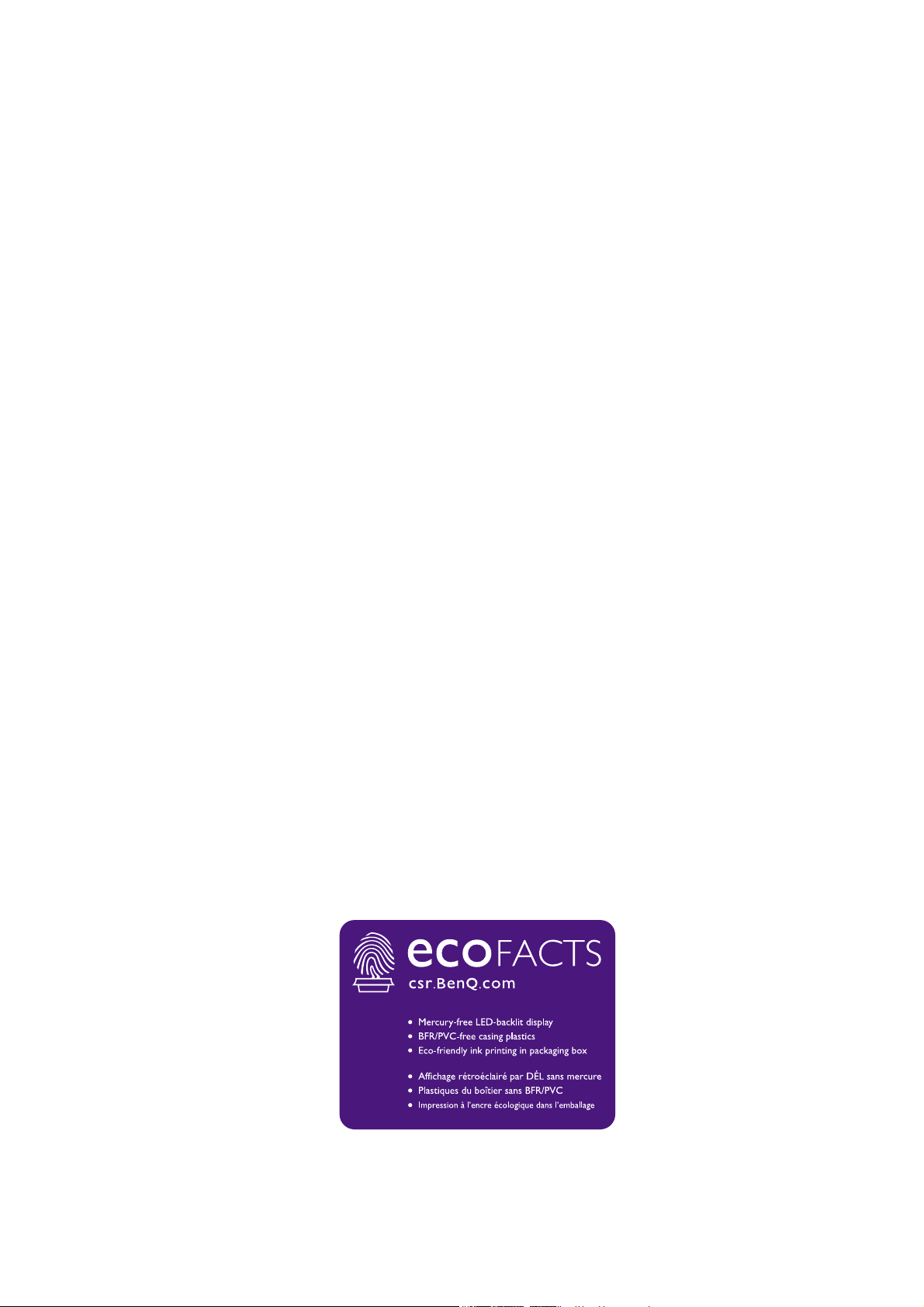
Copyright
Copyright © 2021 BenQ Corporation. Alle rechten voorbehouden. Niets uit deze
documentatie mag zonder de voorafgaande schriftelijke toestemming van BenQ Corporation
worden gereproduceerd, uitgezonden, overgezet, opgeslagen in een gegevensopvraagsysteem
of vertaald naar welke taal of computertaal dan ook, in welke vorm of op welke wijze dan ook,
hetzij elektronisch, mechanisch, magnetisch, optisch, chemisch, handmatig of op andere wijze.
Disclaimer
BenQ Corporation aanvaardt geen aansprakelijkheid en verleent geen garanties, hetzij
nadrukkelijk of stilzwijgend, met betrekking tot de inhoud van deze documentatie en aanvaardt
geen enkele impliciete aansprakelijkheid ten aanzien van verkoopbaarheid of geschiktheid voor
enig bepaald doel. Daarnaast behoudt BenQ Corporation zich het recht voor deze publicatie te
wijzigen en periodiek wijzigingen in de inhoud aan te brengen zonder de verplichting van BenQ
Corporation om enige persoon op de hoogte te brengen van dergelijke revisies of wijzigingen.
De prestaties van het anti-knipperen kan onder andere worden beïnvloedt door externe
factoren als slechte kwaliteit van kabels, instabiele stroomtoevoer, storing op het signaal of
slechte aarding. (Alleen van toepassing op modellen zonder knippering.)
BenQ ecoFACTS
BenQ has been dedicated to the design and development of greener product as part of its
aspiration to realize the ideal of the "Bringing Enjoyment 'N Quality to Life" corporate vision
with the ultimate goal to achieve a low-carbon society. Besides meeting international regulatory
requirement and standards pertaining to environmental management, BenQ has spared no
efforts in pushing our initiatives further to incorporate life cycle design in the aspects of
material selection, manufacturing, packaging, transportation, using and disposal of the products.
BenQ ecoFACTS label lists key eco-friendly design highlights of each product, hoping to ensure
that consumers make informed green choices at purchase. Check out BenQ's CSR Website at
http://csr.BenQ.com/ for more details on BenQ's environmental commitments and
achievements.
2
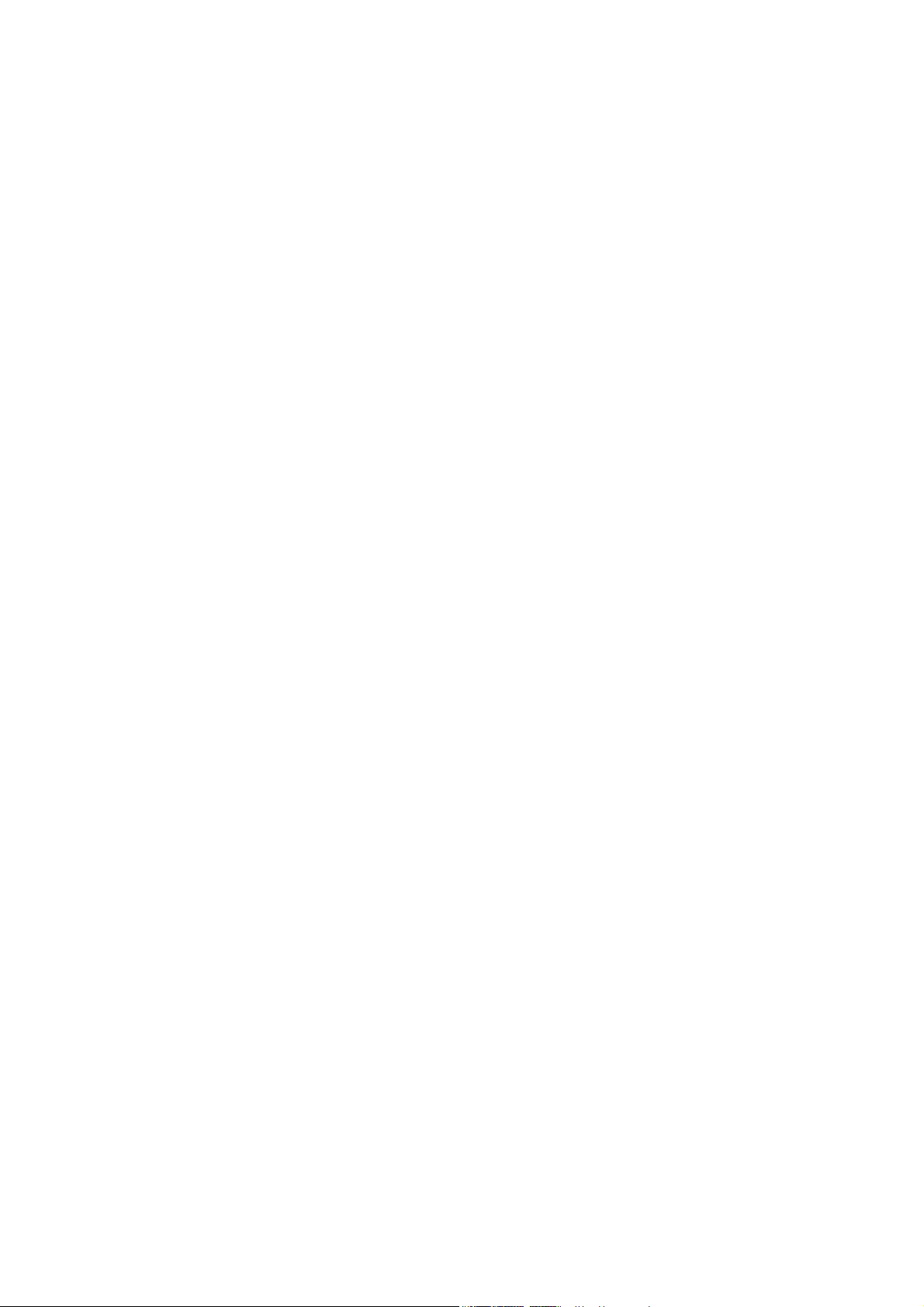
Productondersteuning
Dit document is bedoeld om klanten de meest actuele en nauwkeurige informatie te bieden. De
inhoud kan dus van tijd tot tijd zonder voorafgaande kennisgeving worden gewijzigd. Ga naar de
website voor de nieuwste versie van dit document en voor andere productinformatie.
Beschikbare bestanden verschillen per model.
1. Zorg dat de computer verbonden is met internet.
2. Bezoek de lokale website van Support.BenQ.com. De opmaak en gegevens van de website
kunnen per regio/land verschillen.
• Gebruikershandleiding en gerelateerd document
• Stuurprogramma's en toepassingen
• (alleen voor de EU) Demontage-informatie: Beschikbaar op de downloadpage voor de
gebruikershandleiding. Dit document wordt verstrekt op basis van Regulering (EU) 2019/2021
voor het repareren of recyclen van het product. Neem altijd contact op met de plaatselijke
klantenservice voor reparaties binnen de garantieperiode. Als u een product buiten de garantie
wilt repareren, wordt aangeraden om naar een gekwalificeerde reparateur te gaan en vervangende
onderdelen van BenQ te verkrijgen om de compatibiliteit te garanderen.. Demonteer het product
niet, tenzij u zich bewust bent van de gevolgen. Als u geen demontage-informatie over het product
kunt vinden, neem dan contact op met de plaatselijke klantenservice voor hulp.
EPREL-registratienummer:
PD3200Q: 342284
PD3200QE: 634889
PD3200U: 342292
PD3200UE: 634887
3
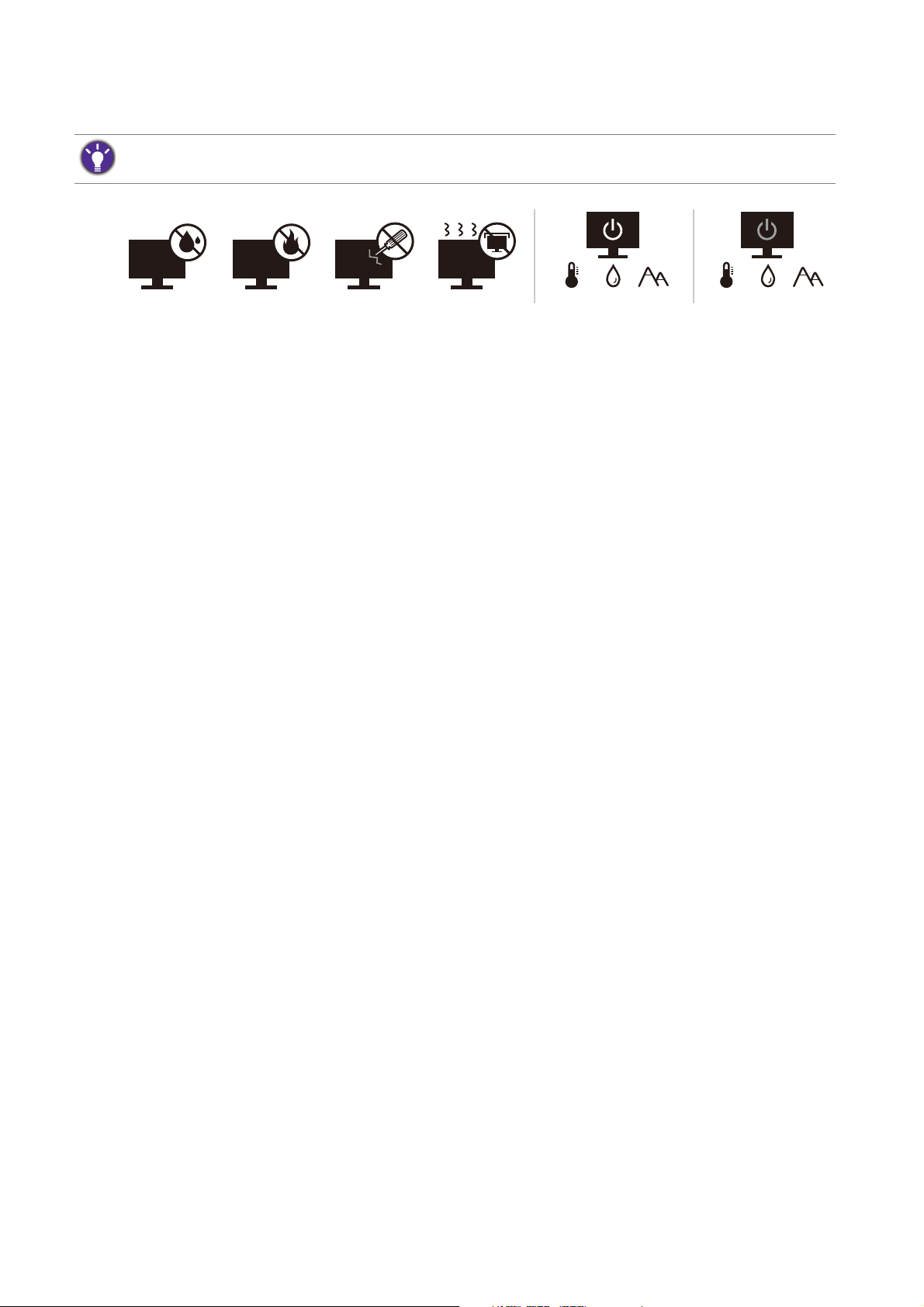
Netspanningsveiligheid
10-90% 0-3000m0-40°C 10-60% 0-12000m-20-60°C
Voor de beste prestaties en een lange levensduur van uw monitor adviseren wij u deze veiligheidsinstructies op te
volgen.
• De netstekker isoleert dit apparaat van de netspanning.
• Voor dit apparaat fungeert het netsnoer als netspanningsschakelaar. Het stopcontact dient
zich in de buurt van het apparaat te bevinden en gemakkelijk toegankelijk te zijn.
• Zorg ervoor dat de gegevens van de netspanning overeenkomen met de gegevens op het
identificatieplaatje. Bent u er niet zeker van welke soort netspanning beschikbaar is, neem dan
contact op met uw dealer of uw energieleverancier.
• De apparatuur met stekker van Klasse I en Type A moet worden aangesloten op een
stopcontact met aarde.
• Een goedgekeurde stroomkabel, groter of gelijk aan H03VV-F of H05VV-F, 2G of 3G, 0,75mm2
moet worden gebruikt.
• Gebruik alleen de door BenQ geleverde stroomkabel. Gebruik nooit een stroomkabel die
beschadigd of versleten lijkt.
• (Als een afstandsbediening is meegeleverd) EXPLOSIEGEVAAR ALS DE BATTERIJ WORDT
VERVANGEN DOOR EEN BATTERIJ VAN EEN ONJUIST TYPE. WERP LEGE BATTERIJEN
WEG VOLGENS DE INSTRUCTIES.
Voor modellen met een adapter:
• Gebruik uitsluitend de stroomadapter die is geleverd bij het lcd-beeldscherm. Het gebruik van
een ander type stroomadapter kan resulteren in storing en/of beschadiging.
• Zorg dat er voldoende ventilatie is rond de adapter als u de adapter gebruikt om het apparaat
van stroom te voorzien of om de accu op te laden. Bedek de stroomadapter nooit met papier
of andere objecten die de koeling beperken. Gebruik de stroomadapter niet in een draagtas.
• Sluit de stroomadapter aan op een correct stroombron.
• Probeer de stroomadapter niet zelf te repareren. Het apparaat bevat geen onderdelen die u
zelf kunt onderhouden. Vervang de complete eenheid als deze beschadigd is of heeft
blootgestaan aan te veel vocht.
Onderhoud en reiniging
• Plaats het beeldscherm niet met het scherm omlaag direct op de vloer of op een bureaublad.
Het oppervlak van het scherm kan dan namelijk bekrassen.
• De apparatuur moet voor het gebruik worden bevestigd in de constructie.
4

• (Voor modellen met wand- of plafondmontagehouder)
• Bevestig de monitor en wandmontageset aan een muur met een plat oppervlak.
• Zorg dat het materiaal van de wand en de wandmontagehouder (apart verkocht) stabiel genoeg
zijn voor het gewicht van de monitor.
• Schakel de monitor uit voordat u de kabels van de LCD-monitor verwijdert.
• Haal de stekker van het product altijd uit het stopcontact voordat u het apparaat reinigt.
Reinig het oppervlak van de LCD monitor met een niet-pluizende, zachte doek. Vermijd het
gebruik van vloeibare reinigingsmiddelen, reinigingsmiddelen in spuitbussen of glasreinigers.
• De sleuven en openingen aan de achterzijde en de bovenkant van de behuizing zijn voor
ventilatie bedoeld. Zorg ervoor dat deze niet bedekt of afgesloten worden. Plaats het
beeldscherm nooit in de buurt van of op een verwarming of andere warmtebron. Bouw het
product niet in tenzij er een deugdelijke ventilatie aanwezig is.
• Plaats geen zware lasten op het beeldscherm om persoonlijk letstel en beschadiging van het
beeldscherm te voorkomen.
• Bewaar de doos en het verpakkingsmateriaal voor het geval dat u de monitor later nog eens
moet vervoeren.
• Zie het productlabel voor informatie over spanning, fabrikagedatum en
identificatiemarkeringen.
Reparatie
• Probeer dit product niet zelf te repareren. Door het openen of verwijderen van de behuizing
kunt u blootgesteld worden aan gevaarlijke spanningen of andere risico's. Wanneer er sprake
is van enig hierboven vermeld verkeerd gebruik of van een ander ongeluk zoals het vallen of
het verkeerd behandelen van het product, neem dan contact op met een geautoriseerd
service center.
• Neem contact op met de winkel of ga naar de plaatselijke website van Support.BenQ.com
voor meer ondersteuning.
Waarschuwing
• De afstand tussen monitor en ogen moet 50 ~ 70 cm (20 ~ 28 inches) bedragen.
• Als u gedurende langere tijd naar het scherm kijkt, kunnen uw ogen moe worden en kan uw
gezichtsvermogen afnemen. Neem elk uur dat u het product gebruikt 5 ~ 10 minuten pauze.
• Verminder de belasting op uw ogen door af en toe naar voorwerpen op een afstand te kijken.
• Knipper regenmatig en doe oogoefeningen zodat uw ogen niet uitdrogen.
5
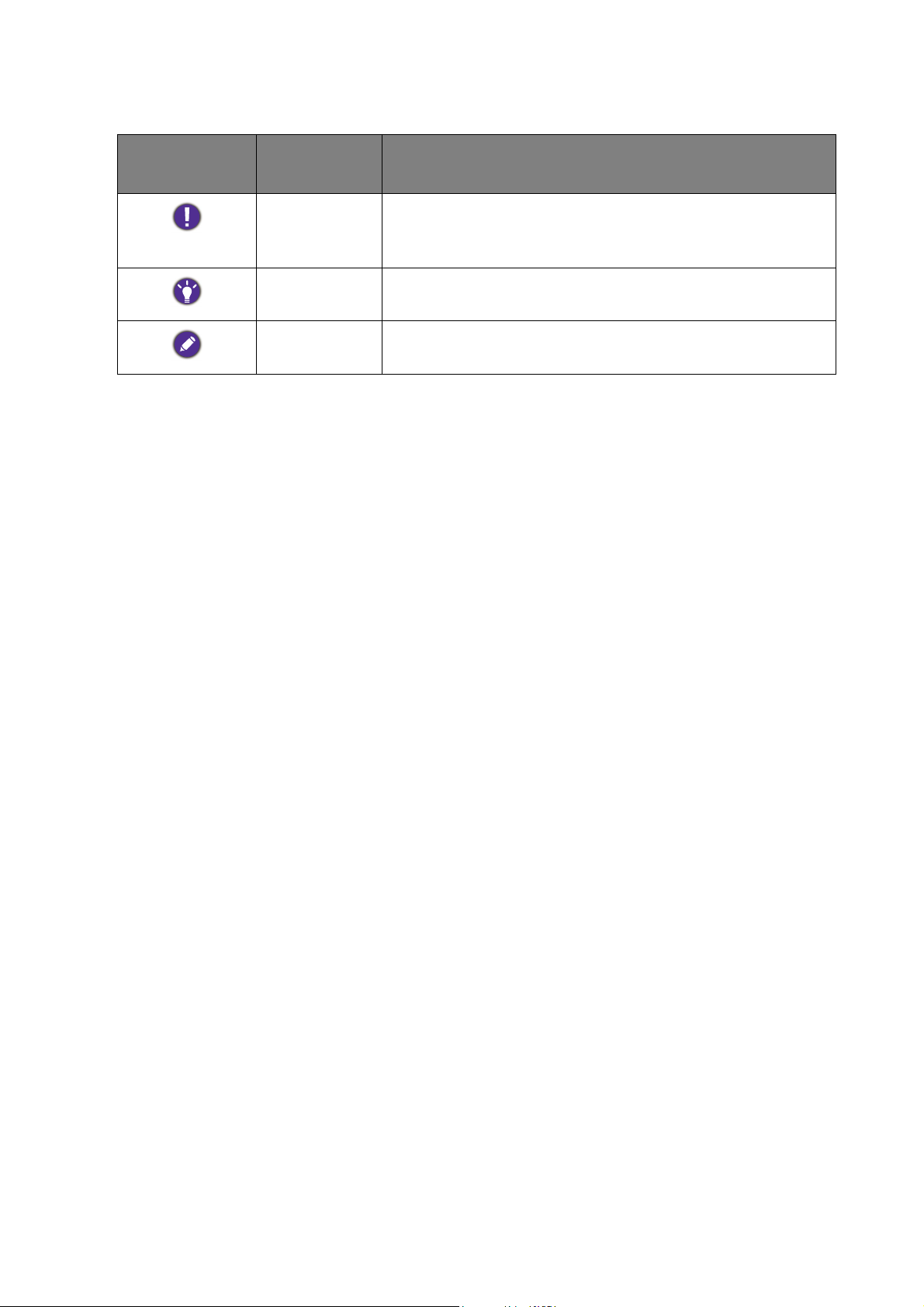
Typografie
Pictogram /
symbool
In dit document worden de stappen om een menu te bereiken eventueel verkort weergegeven,
bijvoorbeeld: Menu > Systeem > Informatie.
Item Betekenis
Waarschuwing Informatie die voornamelijk gaat over het vermijden van
beschadiging van onderdelen, gegevens of persoonlijk
letsel als gevolg van misbruik en onjuist gebruik en gedrag.
Tip Handige informatie over het uitvoeren van een taak.
Opmerking Aanvullende informatie.
6
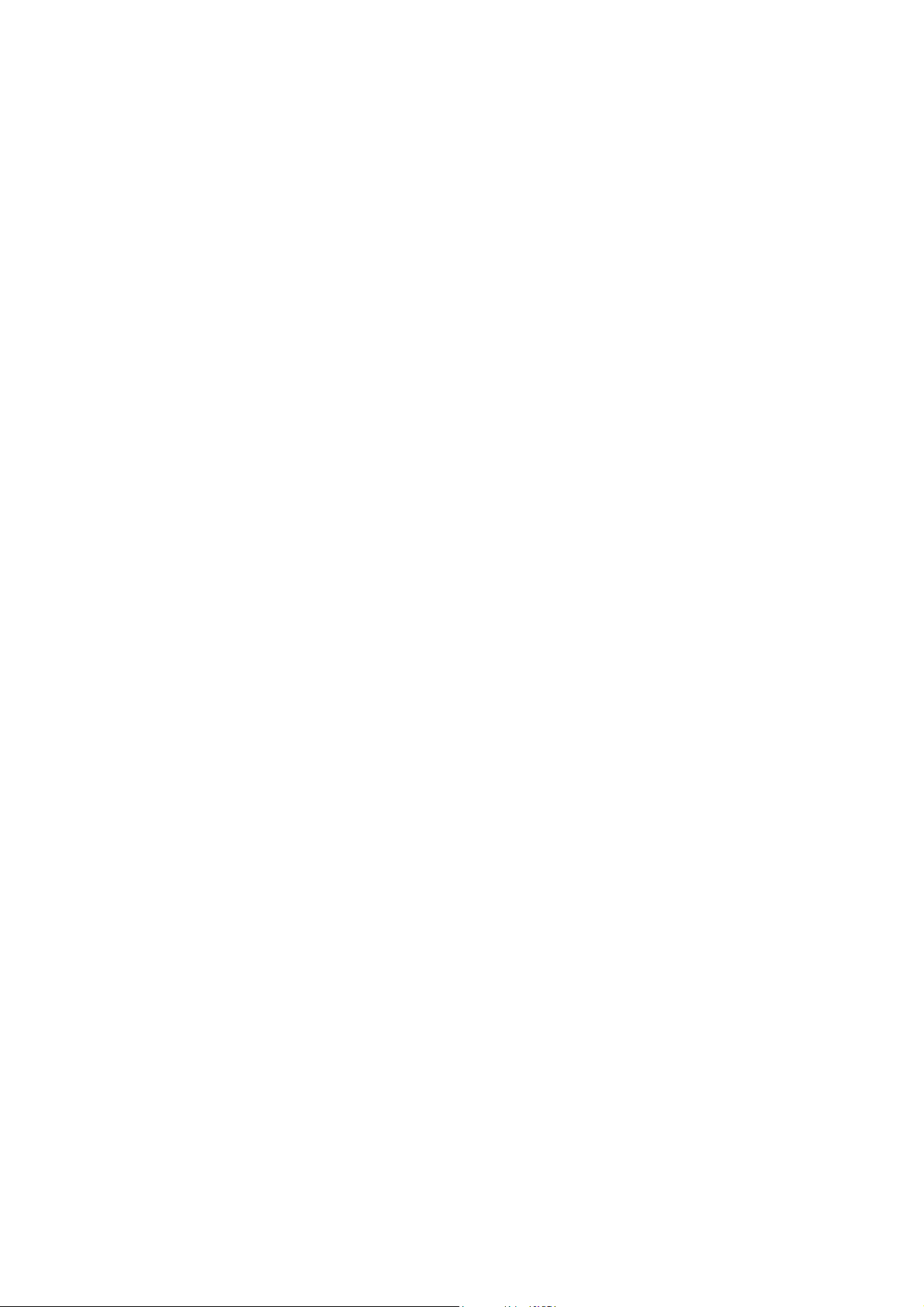
Inhoudsopgave
Copyright ...................................................................................................................................... 2
Productondersteuning ................................................................................................................ 3
Voor u begint ............................................................................................................................... 9
Uw monitor leren kennen ......................................................................................................11
Vooraanzicht ............................................................................................................................................ 11
Achteraanzicht ......................................................................................................................................... 11
Verbinding ..................................................................................................................................................13
Installeren van de monitorhardware ....................................................................................15
De stander van de voet loskoppelen ................................................................................................... 21
De hoogte van de monitor aanpassen .................................................................................................23
De monitor draaien ................................................................................................................................. 24
Aanpassing van de kijkhoek.................................................................................................................... 25
Het wandmontageset van de monitor gebruiken .............................................................................26
Haal het uiterste uit uw BenQ monitor ..............................................................................27
Lcd-monitorstuurprogramma’s downloaden van internet.............................................................. 27
Installatie van de monitor op een nieuwe computer ....................................................................... 28
Aanpassen van de monitor op een bestaande computer ................................................................29
Hoe te installeren op Windows 10 systeem .....................................................................................30
Hoe te installeren op Windows 8 (8.1) systeem ..............................................................................31
Hoe te installeren op Windows 7 systeem ........................................................................................32
Het aanpassen van de monitor ..............................................................................................33
Het bediedingspaneel............................................................................................................................... 33
Hotkey Puck (alleen voor PD3200Q / PD3200U) ...........................................................................34
Basale menufuncties ................................................................................................................................. 36
De sneltoetsen aanpassen ...................................................................................................................... 37
Weergavemodus aanpassen................................................................................................................... 38
Een geschikte beeldmodus kiezen ........................................................................................................ 38
Werken met twee videobronnen (KVM-switch).............................................................................. 38
Videobronselectie inde modus PIP/PBP (voor modellen met PIP/PBP-functie voor)............... 40
Werken met DualView........................................................................................................................... 40
Door het hoofmenu navigeren ..............................................................................................41
Menu Scherm ............................................................................................................................................42
Menu Beeld ................................................................................................................................................ 44
Menu Beeld Geavanceerd ...................................................................................................................... 46
Menu Audio ............................................................................................................................................... 50
KVM-switchmenu .....................................................................................................................................51
Menu Systeem ........................................................................................................................................... 53
Menu Ergonomie ......................................................................................................................................58
Menu Eco ................................................................................................................................................... 60
7
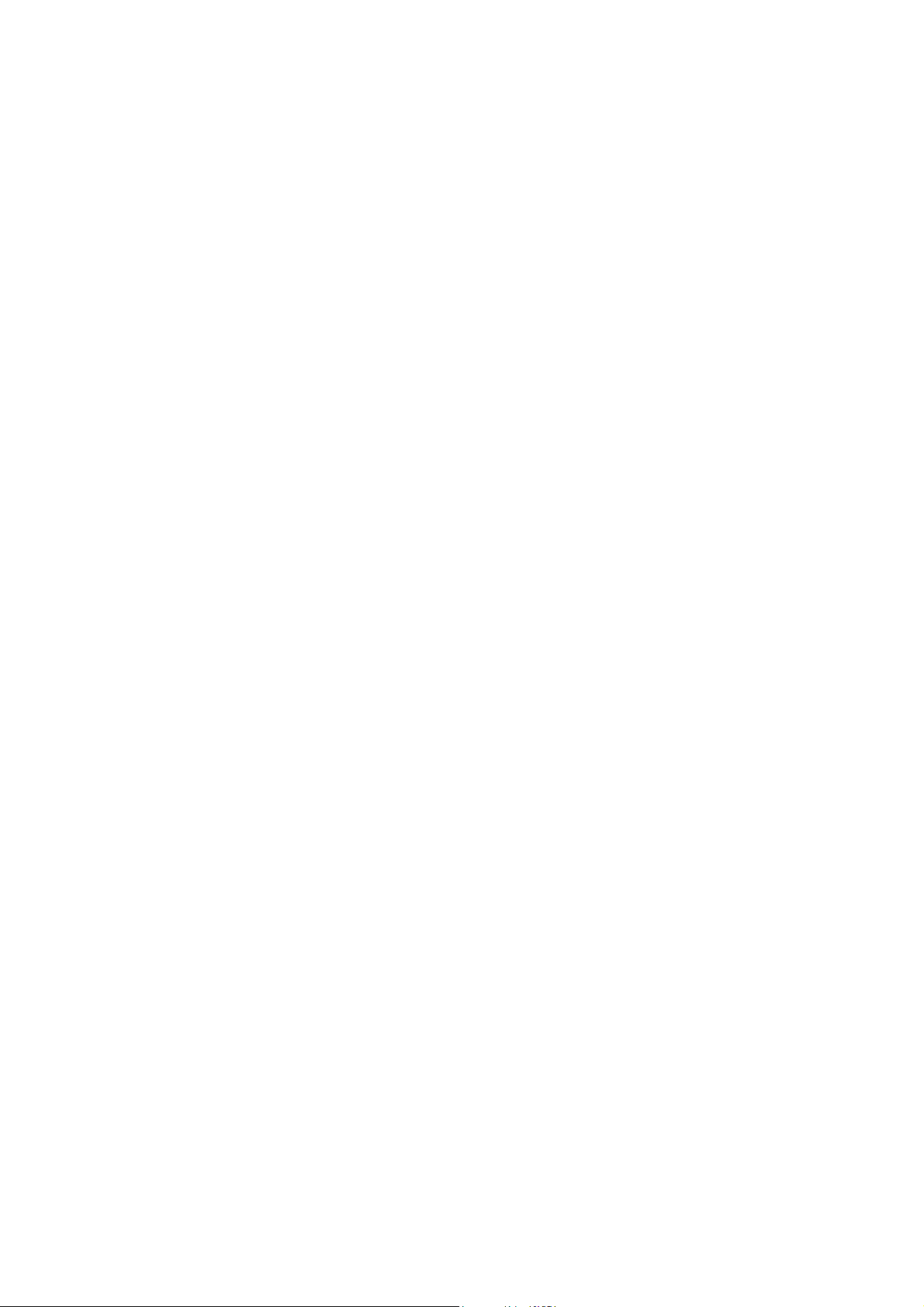
Problemen oplossen ................................................................................................................ 62
Veelgestelde vragen (FAQ).................................................................................................................... 62
Meer hulp nodig? ...................................................................................................................................... 65
8
4/23/21
PD320-EM-V1
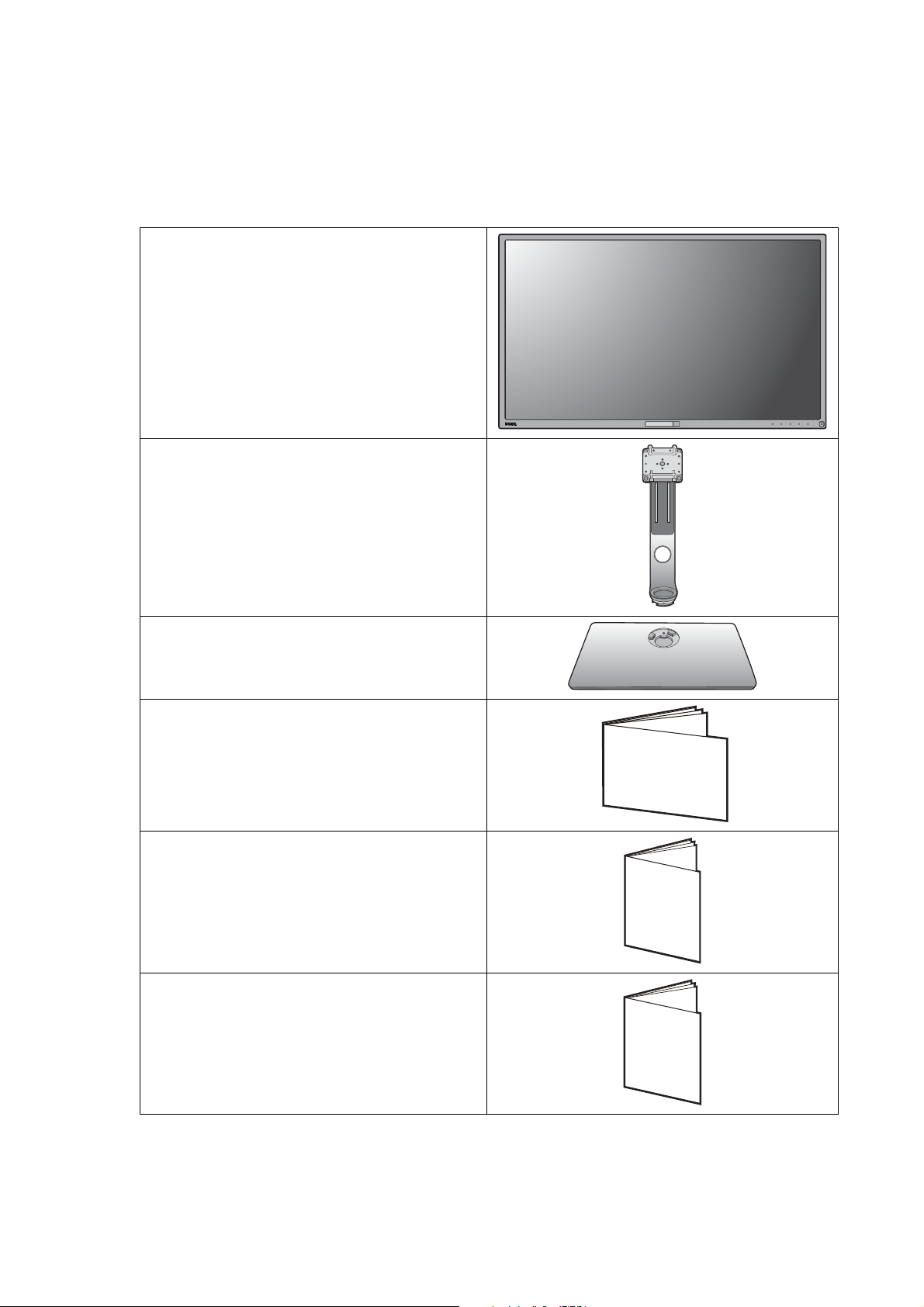
Voor u begint
Quick Start Gu
ide
Safety
Instructions
Let er bij het uitpakken op dat u de volgende items ontvangen heeft. Indien een van de items
ontbreekt of beschadigd is, neem dan contact op met uw leverancier waar u het apparaat
gekocht heeft.
BenQ LCD Monitor
Monitorstandaard
Monitorvoet
Beknopte handleiding
Belangrijke veiligheidsinstructies
Verklaringen van regelgevende instanties
Regulatory
Statements
9 Voor u begint
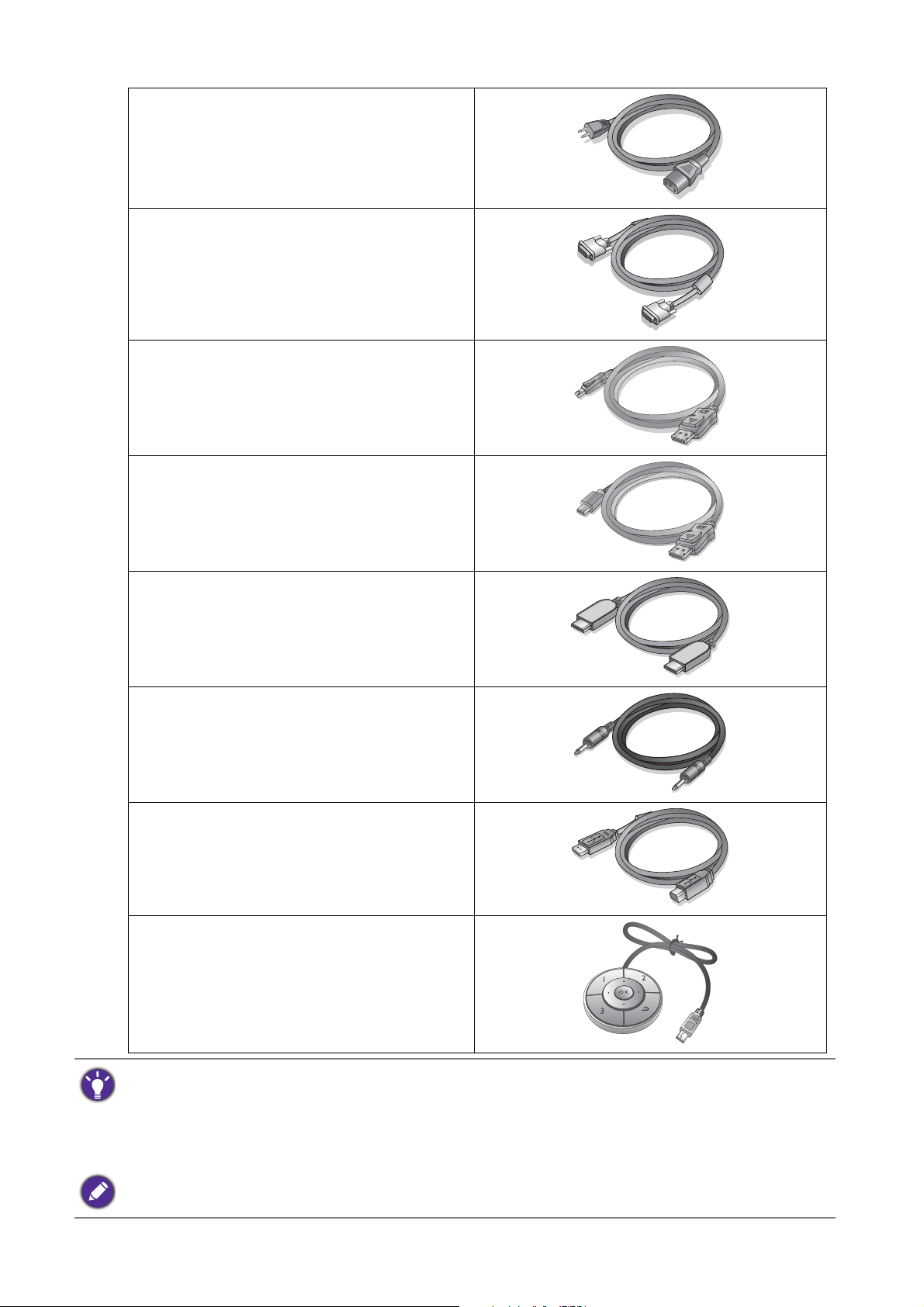
Netsnoer
(Beeld kan verschillen per product per
regio.)
Videokabel: DVI-D Dual Link
(Optionele accessoire, voor modellen met
DVI-ingangen)
Videokabel: DP
(Optionele accessoire)
Videokabel: DP naar mini-DP
Videokabel: HDMI
Audiokabel
(Optionele accessoire)
Usb-kabel
Hotkey Puck
(alleen voor PD3200Q / PD3200U)
• De beschikbare accessoires en de hier getoonde afbeeldingen kunnen afwijken van de daadwerkelijke inhoud en
het product dat in uw regio wordt geleverd. Kabels die niet bij het product worden geleverd, kunt u apart
aanschaffen.
• Bewaar de doos en het verpakkingsmateriaal voor het geval dat u de monitor later nog eens moet vervoeren.
Het piepschuim is ideaal als bescherming tijdens het transport.
Houd het product en de accessoires altijd buiten bereik van kleine kinderen.
10 Voor u begint
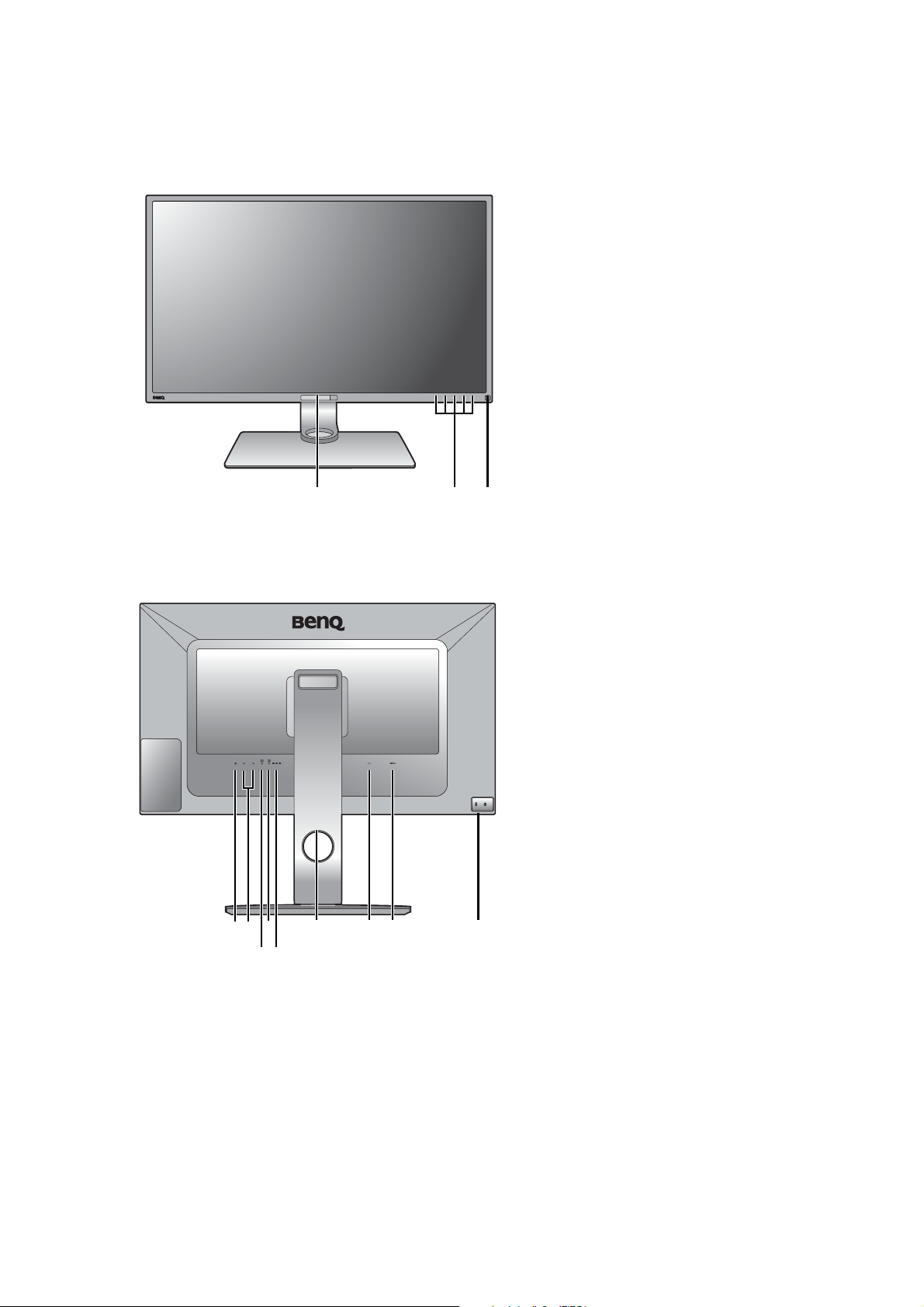
Uw monitor leren kennen
123
11
91245
6
8
10
7
Vooraanzicht
Achteraanzicht
1. Lichtsensor/Eco-sensoren
2. Bedieningsknoppen
3. Knop Aan/uit
4. Hotkey Puck-aansluiting
5. USB 3.0-poorten (downstream;
aansluiting voor usb-apparaten)
6. USB 3.0-poort (upstream 2;
aansluiting voor de pc)
7. USB 3.0-poort (upstream 1;
aansluiting voor de pc)
8. Audio lijn-in
9. Opening voor kabelmanagement
10. Stroomstekker
11. Aan/uitknop
12. Sleuf voor Kensingtonslot
11 Uw monitor leren kennen
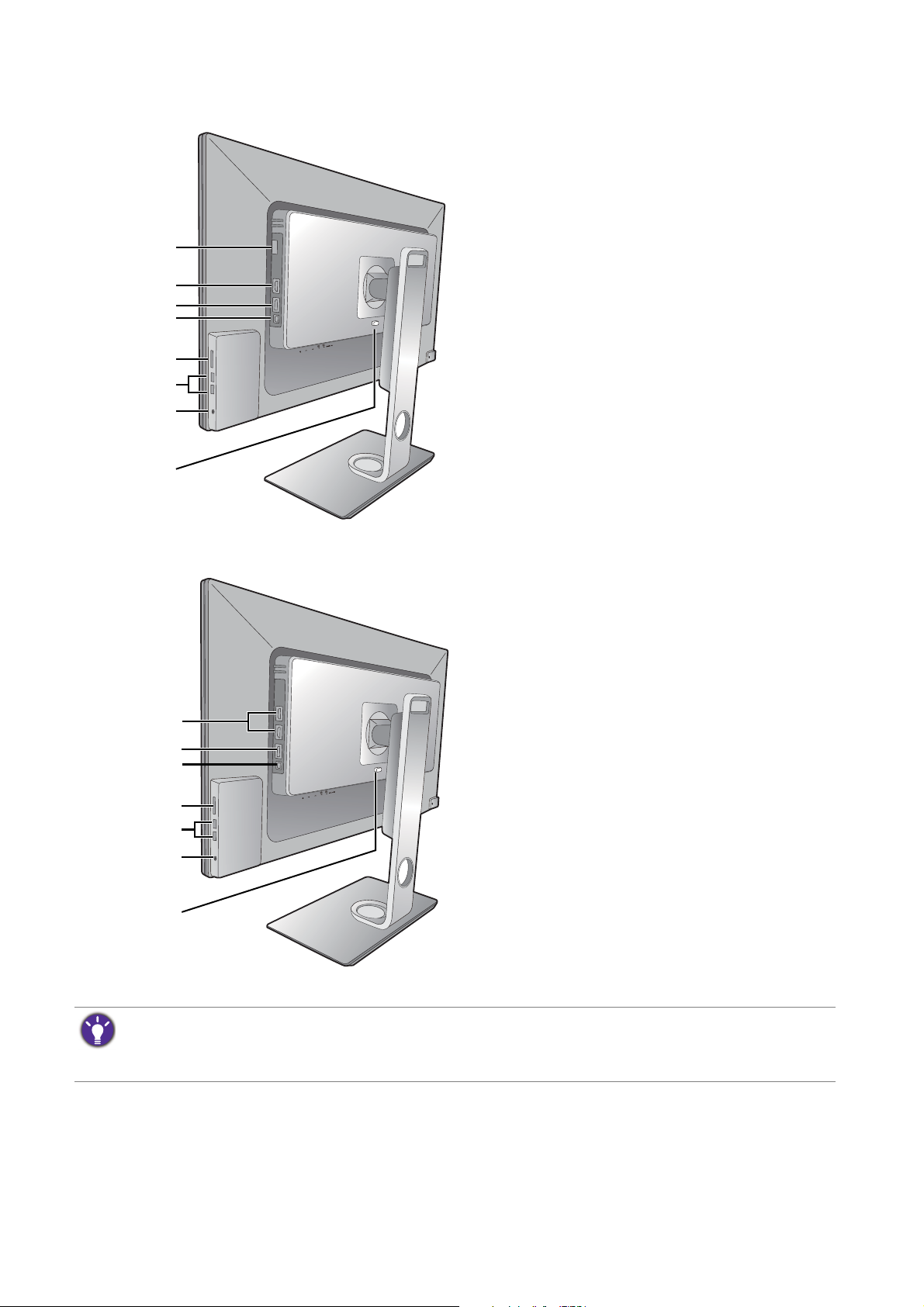
13
14
16
17
18
19
20
15
PD3200Q / PD3200QE
14
16
17
18
19
20
15
PD3200U / PD3200UE
13. Dvi-d-aansluiting
14. HDMI-aansluiting
15. DisplayPort-aansluiting
16. Mini-DisplayPort-aansluiting
17. SD-kaartsleuf
18. USB 3.0-poorten (downstream;
aansluiting voor usb-apparaten)
19. Koptelefoonstekker
20. Loslaatknop
• De ondersteunde resolutie en timing kan verschillen, afhankelijk van de productspecificaties.
• Bovenstaande afbeelding kan per model verschillen.
• Beeld kan verschillen per product per regio.
12 Uw monitor leren kennen
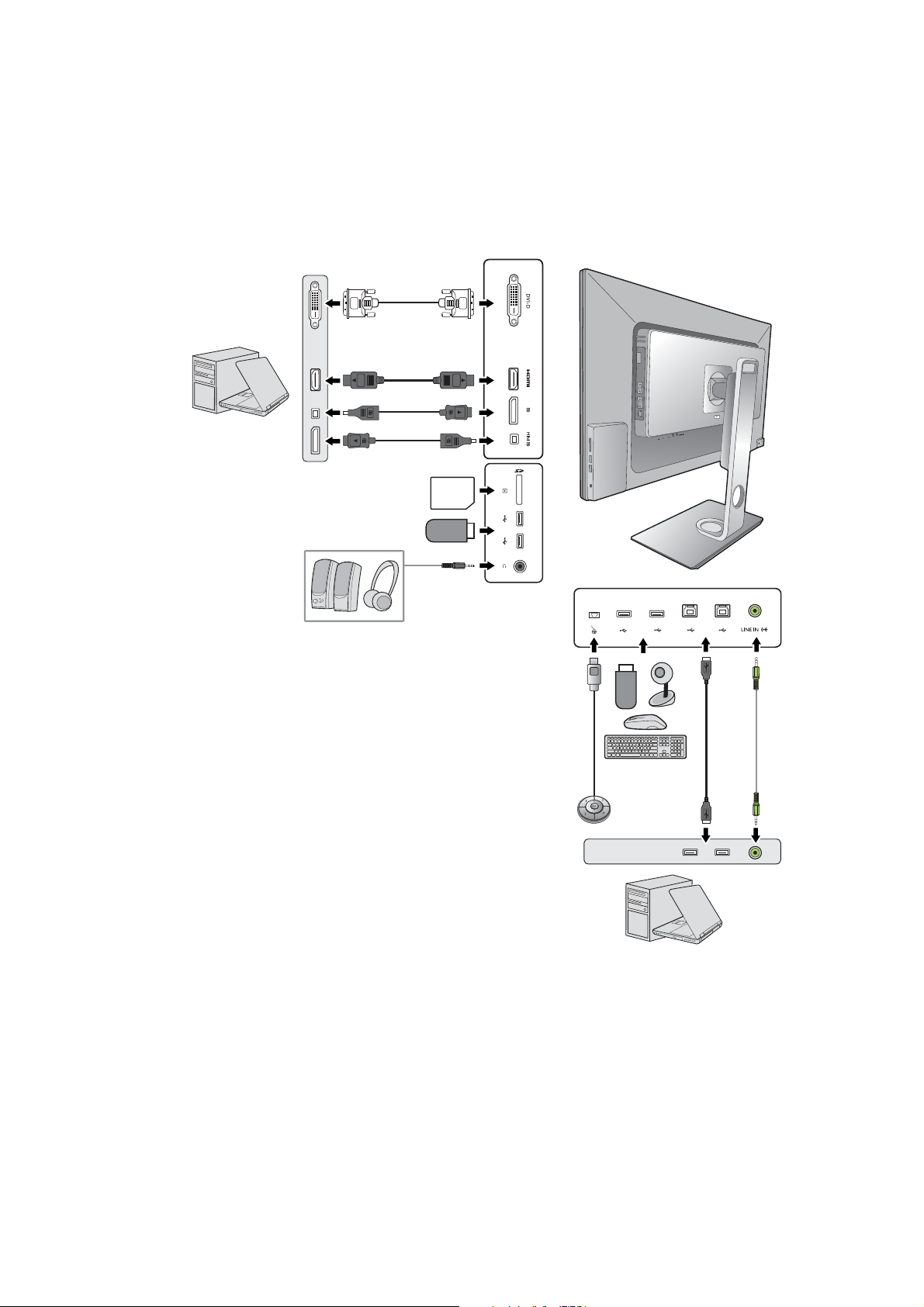
Verbin ding
Luidsprekers
PC/laptop
USB-randapparatuur
(USB 3.0)
SD-kaart
USB-randapparatuur (USB 3.0)
PC/laptop
PD3200Q / PD3200QE
De volgende verbindingsafbeeldingen dienen uitsluitend als voorbeeld. Kabels die niet bij het
product worden geleverd, kunt u apart aanschaffen.
Voor meer details over het maken van verbindingen, zie 16 - 19.
13 Uw monitor leren kennen

Luidsprekers
PC/laptop
USB-randapparatuur
(USB 3.0)
SD-kaart
USB-randapparatuur (USB 3.0)
PC/laptop
PD3200U / PD3200UE
14 Uw monitor leren kennen

Installeren van de monitorhardware
• Als uw computer ingeschakeld is, schakel deze dan uit voordat u verder gaat.
Steek de stekker niet in het stopcontact of schakel de monitor niet in totdat u gevraagd wordt dit te doen.
• De volgende afbeeldingen dienen slechts ter illustratie. Welke in- en uitgangen beschikbaar zijn en waar ze
zitten, is afhankelijk van het gekochte model.
• De ondersteunende tijd kan variëren afhankelijk van het ingangssignaal. Download het
(Resolutiebestand)
weergavemodi
van de website (zie Productondersteuning op pagina 3). Zie "Vooringestelde
" in het Resolution file (Resolutiebestand) voor meer informatie.
1. Bevestigen van de monitorvoet.
Let er a.u.b. op dat u de monitor niet beschadigt. Door het plaatsen van het schermoppervlak op een voorwerp
zoals een nietmachine of een muis kan het glas breken en het LCD-substraat beschadigd raken waardoor uw
garantie vervalt. Het over uw tafel of bureau schuiven of schuren van de monitor kan leiden tot krassen of
beschadigingen van de behuizing of bedieningselementen.
Maak voldoende ruimte vrij op uw bureau of tafel en
plaats hierop ter bescherming bijvoorbeeld de
verpakkingszak van de monitor. Dit om de monitor en
het scherm te beschermen.
Resolution file
Plaats de monitor met het scherm naar onder wijzend
op het vlakke schone en beschermende oppervlak.
Monteer de monitorstandaard op de monitorvoet zoals
is aangegeven in de afbeelding. Zorg dat de pijl op het
eind van de standaard op de pijl op de monitor is
gericht.
Draai de standaard linksom totdat dit niet verder gaat.
15 Installeren van de monitorhardware
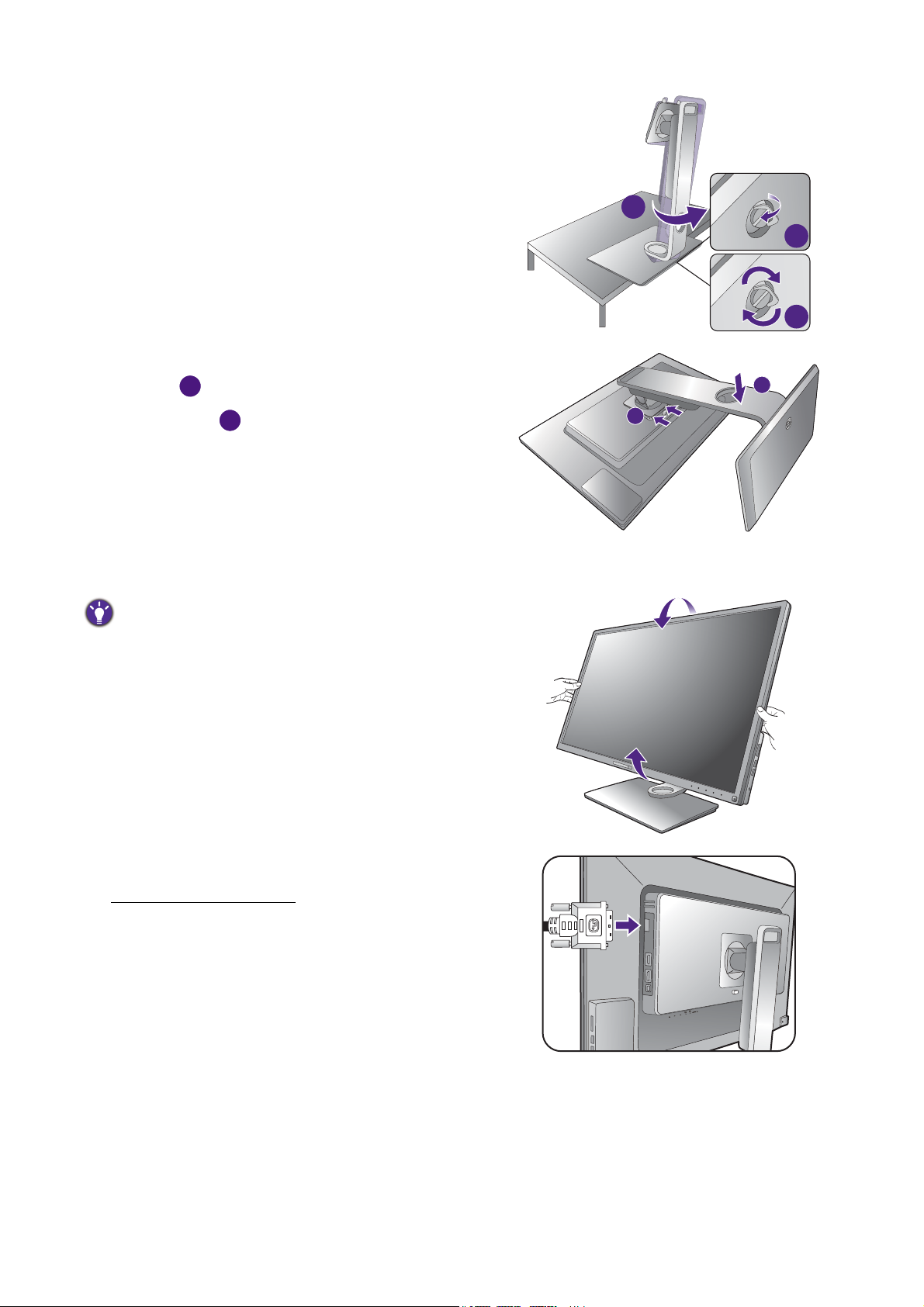
Bevestig de schroef aan de onderkant van de standaard
1
2
1
2
zoals is geïllustreerd. En draai vervolgens de standaard
linksom zodat deze naar voren wijst.
Richt het uiteinde van de standaardbeugel op de
monitor ( ) en druk beide vervolgens in elkaar totdat
ze vastklikken ( ).
Controleer of beide onderdelen stevig met elkaar
verbonden zijn door deze zachtjes los proberen te
trekken.
Til de monitor voorzichtig op, draai hem om en plaats
de monitor rechtop met zijn voet op een vlak en
gelijkmatig oppervlak.
3
1
2
Plaats de monitor en stel de hoek van het beeldscherm
zodanig in dat u ongewenste reflecties van andere
lichtbronnen tot een minimum beperkt.
2. Sluit de pc-videokabel aan.
De DVI-D-kabel aansluiten
Sluit de stekker van de DVI-D-kabel (het uiteinde
zonder het filter) aan op de videoaansluiting van de
monitor. Sluit het andere uiteind van de kabel (het
uiteinde met het filter) aan op de videoaansluiting van
de computer.
Draai de op de connectoren aanwezige schroeven vast
om te voorkomen dat de connectoren tijdens het
gebruik per ongeluk losraken.
16 Installeren van de monitorhardware

De HDMI-kabel aansluiten
Sluit de stekker van de hdmi-kabel aan op de hdmi-poort
op het beeldscherm. Sluit het andere uiteinde van de
kabel aan op de hdmi-poort van een digitaal
uitvoerapparaat.
Of
De DP-kabel aansluiten
Sluit de stekker van de DP-kabel aan op de
videoaansluiting van de monitor. Sluit het andere uiteind
van de kabel aan op de videoaansluiting van de
computer.
Als de monitor is ingeschakeld en geen beeld zichtbaar is,
koppelt u de kabel los. Ga naar
het OSD-menu van de monitor en verander de instelling van
1.2 in 1.1. Sluit vervolgens de kabel weer aan. Zie Basale
menufuncties op pagina 36 voor meer informatie over hoe u
het OSD-menu opent.
Systeem en DisplayPort in
De mini-DP-kabel aansluiten
Sluit de stekker van de mini-DP-kabel aan op de
videoaansluiting van de monitor. Sluit het andere uiteinde
van de kabel aan op de videoaansluiting van de computer.
De meegeleverde videokabels en de afbeeldingen van de
aansluitingen kunnen, afhankelijk van de regio waar het
product werd geleverd, afwijken.
Of
Of
3. Sluit de audiokabel aan.
Sluit de audiokabel aan op de aansluiting op de
achterkant van de monitor (Lijn-in) en op de
audio-uitgang van de computer.
17 Installeren van de monitorhardware
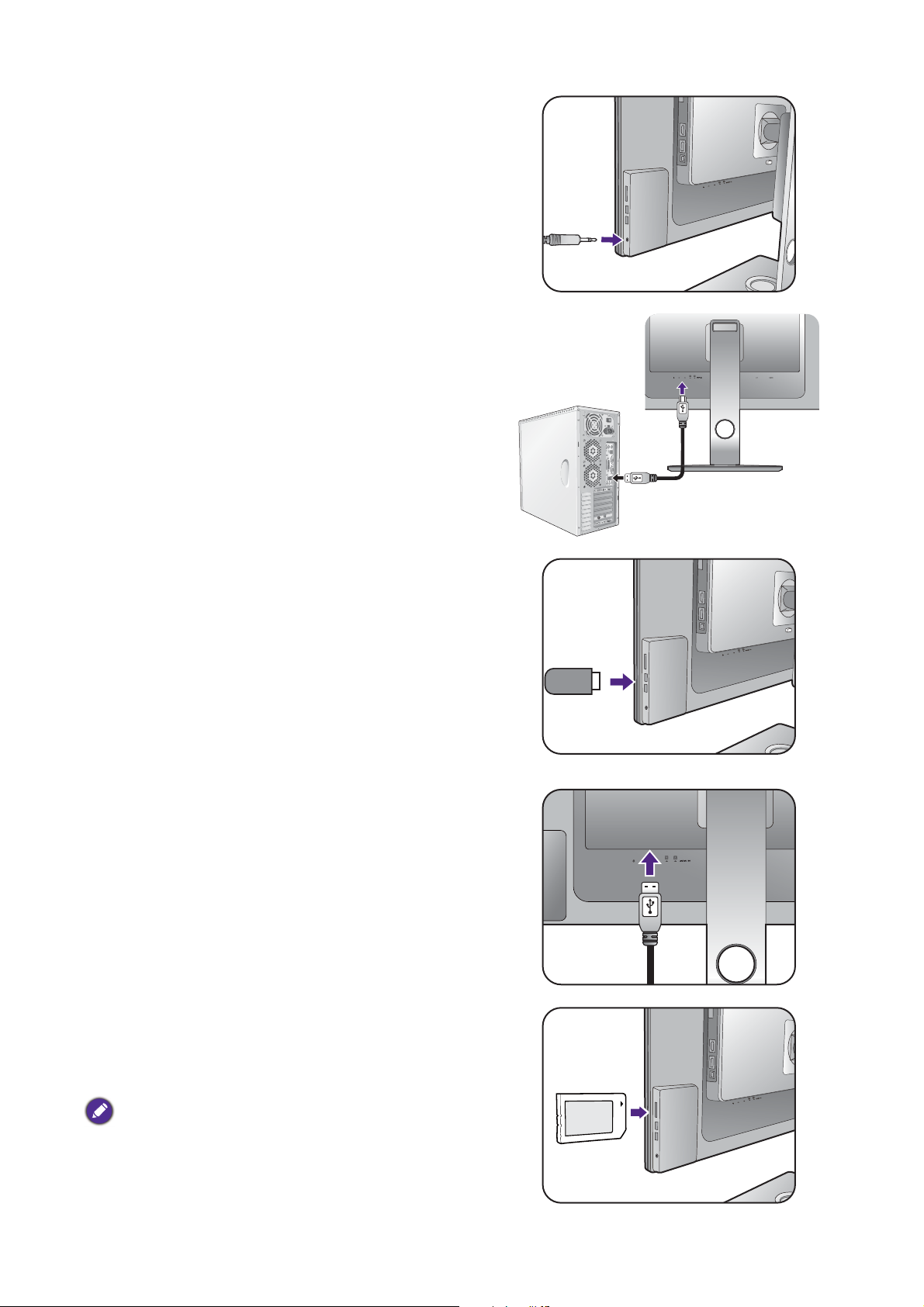
U kunt een koptelefoon aansluiten op de betreffende
TV OUT
PDIF-OUT
SDIF-OUT
aansluiting aan de linkerzijde van de monitor.
4. Usb-apparaten aansluiten.
Sluit de usb-kabel aan op de pc en het beeldscherm (via
de upstream usb-poort aan de achterzijde). Deze
upstream usb-poort zorgt voor gegevensoverdracht
tussen de pc en usb-apparaten die op het beeldscherm
zijn aangesloten.
Sluit usb-apparaten via de andere usb-poorten
(downstream) aan op het beeldscherm. Deze
downstream usb-poorten zorgen voor
gegevensoverdracht tussen aangesloten usb-apparaten
en de upstream poort.
Of
5. Sluit de geheugenkaart aan.
Plaats een SD- of MMC-geheugenkaart in de richting die
op de kaart is aangegeven om bestanden uit te wisselen.
Dit zijn de ondersteunde geheugenkaartformaten:
• SD / SDHC / SDXC
• MMC
18 Installeren van de monitorhardware

6. Sluit de Hotkey Puck aan op de monitor.
(alleen voor PD3200Q / PD3200U)
Sluit de Hotkey Puck aan op de mini-USB-poort
(uitsluitend voor de Hotkey Puck-verbinding) op de
achterkant van de monitor.
Plaats de Hotkey Puck, zoals is aangegeven, op de
monitorstandaard of op een andere gewenste plek.
Meer informatie over de Hotkey Puck vindt u op
Hotkey Puck (alleen voor PD3200Q / PD3200U) op
pagina 34.
7. Verbind de voedingskabel met de monitor.
Steek het ene uiteinde van de voedingskabel in de
aansluiting aan de achterzijde van de monitor.
Verbind het andere uiteinde nu nog niet.
8. Organiseer de kabels.
Leg de kabels door de kabelopening.
9. Het aansluiten en inschakelen van de
netspanning.
Steek het andere uiteinde van de voedingskabel in een
stopcontact.
Beeld kan verschillen per product per regio.
19 Installeren van de monitorhardware
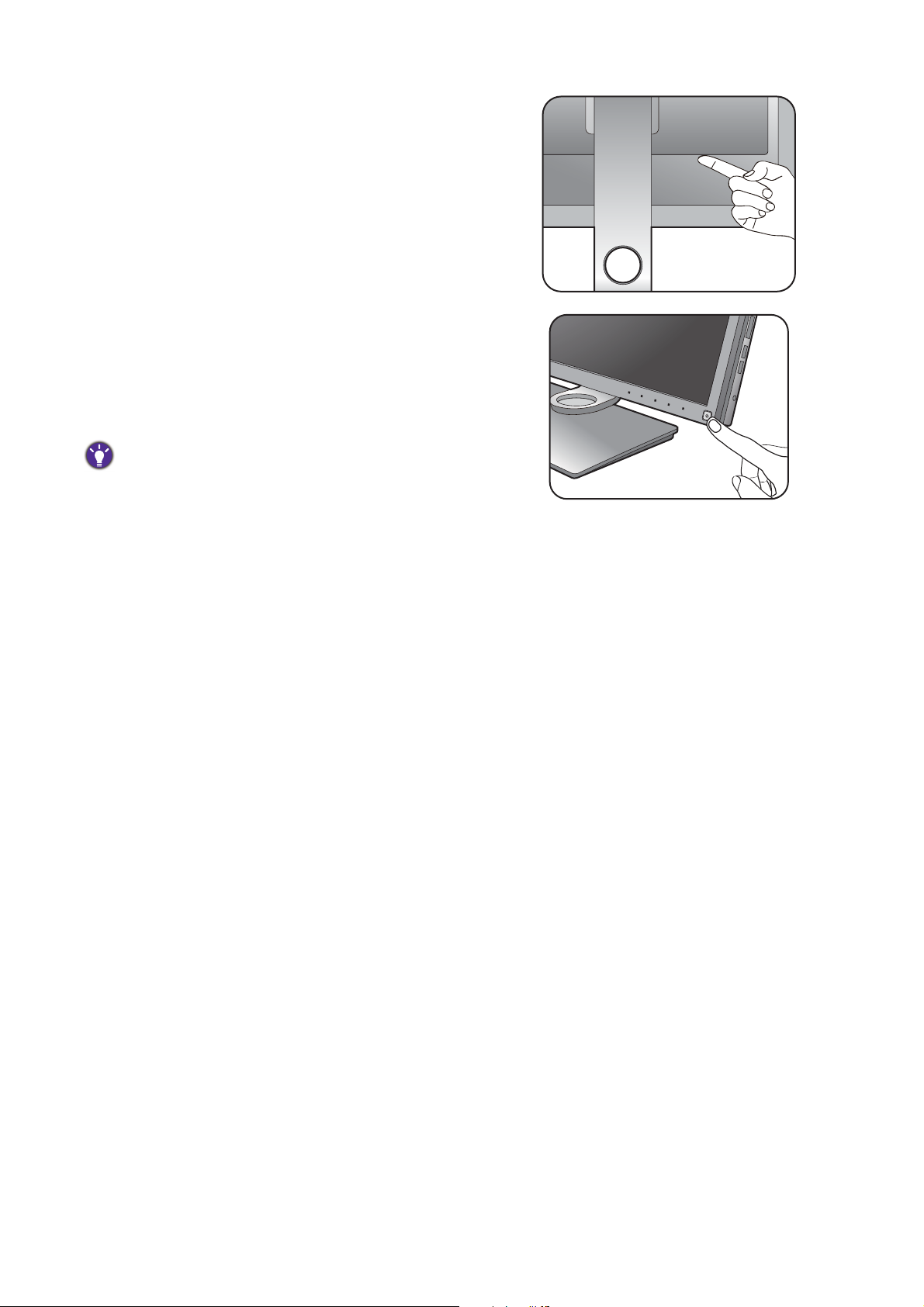
Zorg dat de stroomknop naast de wisselstroomingang
op ON is geschakeld.
Zet de monitor aan door op de aan/uit-knop op de
monitor te drukken.
Zet nu ook de computer aan en volg de instructies op in
Haal het uiterste uit uw BenQ monitor op pagina 27 om
de monitorsoftware te installeren.
Voor een langere levensduur van het product, raden wij u
aan de energiebeheerfunctie (powermanagement functie)
van uw computer te gebruiken.
20 Installeren van de monitorhardware

De stander van de voet loskoppelen
2
1
2
2
1
1. Voorbereidingen voor monitor en
bureaublad/tafel.
Schakel de monitor uit en verwijder de voedingskabel
uit het stopcontact voordat u de voedingskabel uit de
monitor neemt. Schakel de computer uit voordat u de
signaalkabel loskoppelt.
Voordat u de monitor met het scherm naar beneden
gericht op uw bureau of tafel plaatst dient u eerst
voldoende ruimte te maken en ter bescherming
bijvoorbeeld een handdoek neer te leggen. Dit om de
monitor en het scherm te beschermen.
Let er a.u.b. op dat u de monitor niet beschadigt. Door het
plaatsen van het schermoppervlak op een voorwerp zoals
een nietmachine of een muis kan het glas breken en het
LCD-substraat beschadigd raken waardoor uw garantie
vervalt. Het over uw tafel of bureau schuiven of schuren van
de monitor kan leiden tot krassen of beschadigingen van de
behuizing of bedieningselementen.
2. Verwijder de monitorstandaard.
Terwijl u op de loslaatknop ( ) drukt en deze
ingedrukt houdt, kunt u de monitor van de stander
loskoppelen ( ).
1
3. Verwijder de monitorvoet.
Draai de schroef aan de onderkant van de standaard los.
21 Installeren van de monitorhardware

Draai de standaard rechtsom totdat dit niet verder gaat.
Koppel nu de voet van de stander.
22 Installeren van de monitorhardware

De hoogte van de monitor aanpassen
Om de monitorhoogte aan te passen, pakt u de
monitor aan weerszijden vast en beweegt u deze neerof opwaarts tot de gewenste hoogte is bereikt.
• Plaats uw handen niet op het bovenste of onderste deel van
de in hoogte verstelbare stander en ook niet langs de
onderkant van de monitor. Het op- of neerwaarts bewegen
van de monitor kan eventueel lichamelijk letsel veroorzaken.
Houd kinderen uit de buurt van het beeldscherm als u deze
handeling uitvoert.
• Als het beeldscherm in de portretstand is gedraaid en de hoogte moet worden aangepast, let dan
op dat, vanwege het brede scherm, het beeldscherm niet op de laagste stand kan worden
ingesteld.
23 Installeren van de monitorhardware

De monitor draaien
1. Kantel het beeldscherm.
Voordat het beeldscherm in een portretstand kan worden gedraaid, moet het beeldscherm
90 graden worden gedraaid.
Klik om de Display Pilot Software (Beeldschermpilootsoftware) te starten (gedownload van
Support.BenQ.com) en vink Auto-draaien aan zodat de weergave autoamtisch meedraait met
het beeldscherm.
Of klik met de rechtermuisknop op het bureaublad en kies in het pop-upmenu de optie
Schermresolutie. Selecteert bij Afdrukstand de optie Staand, en klik op toepassen.
Afhankelijk van het besturingssysteem van uw PC, zijn er verschillende procedures die u moet volgen om de
schermoriëntatie aan te passen. Zie de hulpdocumentatie van het besturingssysteem voor details.
2. Trek de monitor helemaal uit en kantel deze.
Til het scherm voorzichtig op en zet het in de maximaal
uitgeschoven positie. Kantel vervolgens de monitor.
U dient de monitor verticaal uitschuiven om deze te kunnen
draaien van landschap- naar portret-modus (liggend naar staand).
3. Draai de monitor 90 graden met de wijzers van
de klok mee zoals is geïllustreerd.
Om te voorkomen dat de rand van het LCD-scherm de
monitorvoet raakt tijdens het draaien, trekt u de monitor
helemaal naar boven naar de hoogste positie voordat u het
scherm draait. Zorg dat er geen obstakels rond de monitor staan
en dat er voldoende ruimte voor kabels is. Verwijder eerst de
aangesloten USB-randapparatuur en audiokabel.
24 Installeren van de monitorhardware
90

4. Zet de monitor in de gewenste kijkhoek.
Aanpassing van de kijkhoek
U kunt het scherm in de gewenste hoek positioneren door het te kantelen, verschuiven en de
hoogte aan te passen. Controleer de productspecificaties op de website voor details.
25 Installeren van de monitorhardware
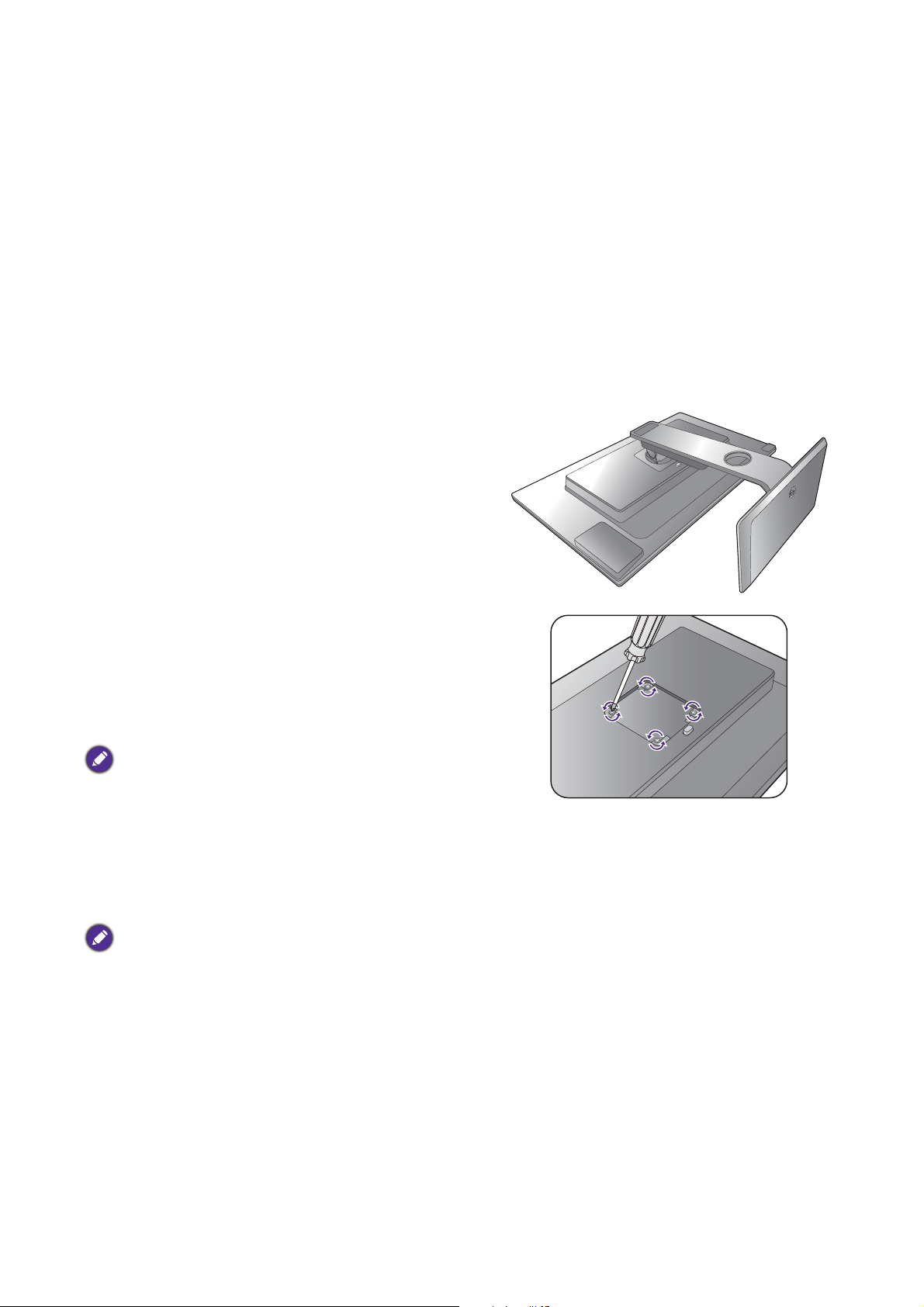
Het wandmontageset van de monitor gebruiken
De achterkant van de LCD-monitor heeft een standaard VESA bevestiging met gaten volgens
het 100mm-patroon, zodat u de monitor kunt bevestigen aan een wandmontagebeugel. Voordat
u een wandmontageset bevestigt, leest u eerst de voorzorgsmaatregelen.
Voorzorgsmaatregelen
• Bevestig de monitor en wandmontageset aan een muur met een plat oppervlak.
• Zorg dat het materiaal van de wand en de wandmontagehouder (apart verkocht) stabiel
genoeg zijn voor het gewicht van de monitor. Zie de productspecificaties op de website voor
meer informatie over het gewicht.
• Schakel de monitor uit voordat u de kabels van de LCD-monitor verwijdert.
1. Verwijder de monitorstandaard.
Leg het scherm plat neer op een schoon en zacht
oppervlak. Maak de monitor-stander los zoals
beschreven in de stappen 1~2 in De stander van de voet
loskoppelen op pagina 21.
2. Verwijder de schroeven van de achterplaat.
Draai de schroeven van de achterplaat los met een
kruiskopschroevendraaier. Het gebruik van een
schroevendraaier met magnetische kop wordt
aanbevolen zodat u de schroeven niet verliest.
Voor het geval dat u in de toekomst weer de standaard
gebruikt, bewaart u de monitorvoet, de monitorstandaard
en de schroeven op een veilige plek.
3. Volg de instructies in de handleiding van de
wandmontagebeugels om de bevestiging te
voltooien.
Gebruik vier M4 x 10 mm schroeven om een standaard
VESA-wandmontagehouder op de monitor te bevestigen.
Zorg dat alle schroeven stevig zijn vastgedraaid. Neem
contact op met een professionele monteur of de
klantenservice van BenQ voor voorzorgsmaatregelen over
wandmontage en veiligheid.
26 Installeren van de monitorhardware
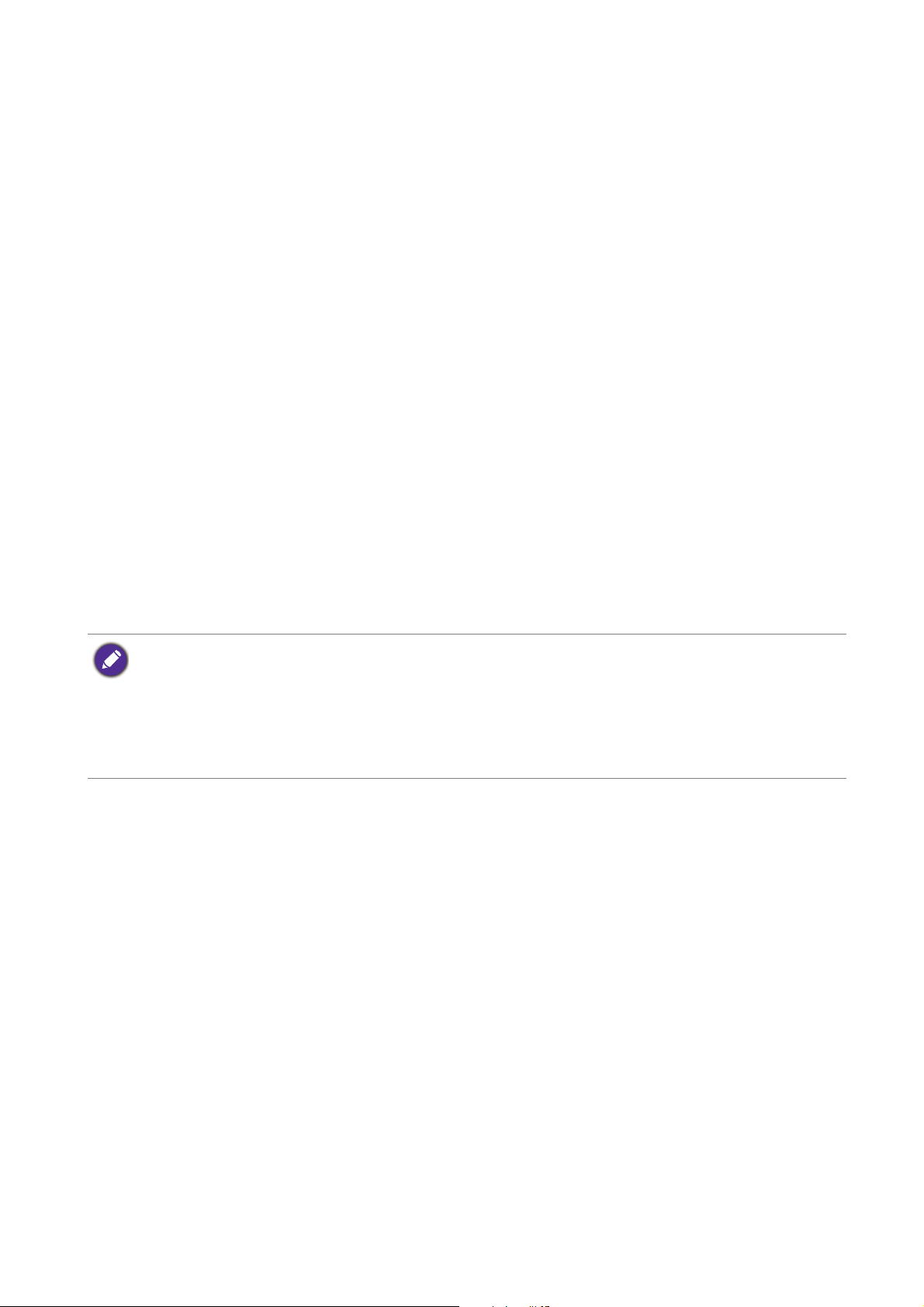
Haal het uiterste uit uw BenQ monitor
Om het uiterste uit het nieuwe BenQ LCD monitor te halen, dient u het aangepaste BenQ
LCD Monitor-stuurprogramma te installeren. Dit vindt u op de lokale website. Zie
Lcd-monitorstuurprogramma’s downloaden van internet op pagina 27 voor details.
De te volgen procedure voor een succesvolle installatie van het BenQ LCD Monitor
stuurprogramma wordt bepaald door de omstandigheden onder welke u uw BenQ LCD
Monitor wilt aansluiten en installeren. Deze omstandigheden hebben betrekking op welke
versie van Microsoft Windows u gebruikt, of u de monitor aansluit en de software installeert
op een nieuwe computer (zonder bestaand monitor stuurprogramma), of dat u een bestaande
computer (waarop een monitor stuurprogramma geïnstalleerd is) van een nieuwe monitor
voorziet.
Windows zal echter in beide gevallen, zodra u de eerstvolgende keer uw computer inschakelt
(nadat u de monitor met uw computer verbonden heeft), automatisch de nieuwe (of andere)
hardware herkennen en de
Volg de instructies van de wizard. Meer details en stap-voor-stap instructies voor een
automatische (nieuwe) of upgrade van een (bestaande) installatie, zie:
Nieuwe hardware gevonden wizard opstarten.
• Installatie van de monitor op een nieuwe computer op pagina 28.
• Aanpassen van de monitor op een bestaande computer op pagina 29.
• Als u een gebruikersnaam en paswoord nodig heeft om op uw Windows computer in te loggen, moet u als
systeembeheerder of als lid van de systeembeheerdersgroep ingelogd zijn om het monitor stuurprogramma te
kunnen installeren. Bovendien, als uw computer met een netwerk verbonden is dat voorzien is van
toegangsbeveiliging, is het mogelijk dat de netwerkinstellingen het u verhinderen de software op uw computer
te installeren.
• Controleer de naam van het aangeschafte model door op het specificatielabel op de achterkant van het
beeldscherm te kijken.
Lcd-monitorstuurprogramma’s downloaden van internet
1. Download de juiste stuurprogrammabestanden van Support.BenQ.com.
2. Pak de stuurprogramma’s uit naar een lege map op de computer. Onthoud de locatie van
de uitgepakte bestanden.
27 Haal het uiterste uit uw BenQ monitor

Installatie van de monitor op een nieuwe computer
De volgende instructies beschrijven de procedure voor het selecteren en installeren van het
BenQ LCD Monitor stuurprogramma op een nieuwe computer waarop nooit tevoren een
monitor stuurprogramma geïnstalleerd is geweest. Deze instructies zijn uitsluitend van
toepassing op een computer die nooit eerder gebruikt is en waarop de BenQ LCD Monitor de
allereerste monitor is die op deze computer wordt aangesloten.
Als u de BenQ LCD Monitor aansluit op een bestaande computer waarop al eerder een andere monitor
aangesloten is geweest (en waarop reeds een monitor stuurprogramma geïnstalleerd is), moet u de volgende
instructies overslaan. In plaats daarvan moet u de instructies volgen voor - Aanpassen van de monitor op een
bestaande computer.
1. Volg de aanwijzingen in Installeren van de monitorhardware op pagina 15.
Zodra Windows opgestart is, wordt de nieuwe monitor automatisch gedetecteerd en zal de
Nieuwe hardware gevonden wizard opstarten. Volg de wizard totdat de optie Hardware
Stuurprogramma Installeren verschijnt.
2. Selecteer optie Geschikte driver voor mijn apparaat zoeken, en klik op Volgende.
3. Controleer of de wizard de juiste naam voor uw monitor heeft gekozen en klik op
Volgende.
4. Klik op Einde.
5. Start de computer opnieuw op.
28 Haal het uiterste uit uw BenQ monitor
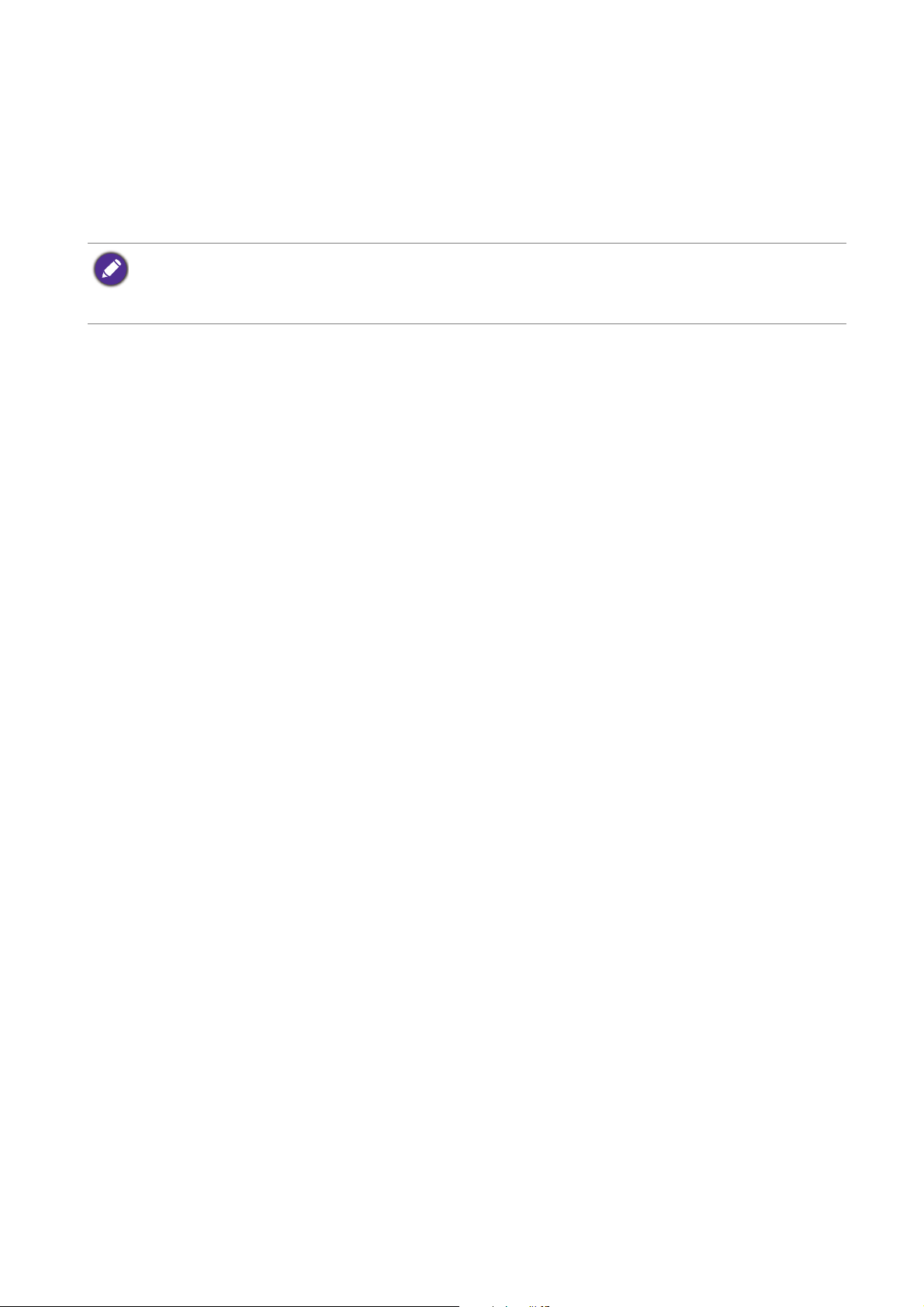
Aanpassen van de monitor op een bestaande computer
De volgende instructies beschrijven de procedure voor het handmatig aanpassen van een
bestaand monitor stuurprogramma op uw Microsoft Windows computer. Momenteel is het uit
de test gekomen als compatibel met de besturingssystemen Windows 10, Windows 8 (8.1) en
Windows 7.
Het is goed mogelijk dat het BenQ LCD Monitor stuurprogramma voor uw model uitstekend werkt met andere
versies van Windows, echter, op het moment dat deze handleiding samengesteld werd, heeft BenQ dit
stuurprogramma niet getest op andere Windows versies en kan daarom de goede werking ervan op dergelijke
systemen niet garanderen.
Installeer de monitorstuurprogrammasoftware door een geschikt informatiebestand (.inf) te
selecteren voor het specifieke monitormodel dat u hebt aangesloten. Laat vervolgens Windows
de corresponderende stuurprogrammabestanden installeren. U hoeft het proces alleen maar in
de juiste richting te sturen. Windows heeft een speciale wizard voor het upgraden van het
apparaatstuurprogramma om deze taak automatisch uit te voeren en u tijdens het proces van
bestandsselectie en installatie te begeleiden.
Zie:
• Hoe te installeren op Windows 10 systeem op pagina 30.
• Hoe te installeren op Windows 8 (8.1) systeem op pagina 31.
• Hoe te installeren op Windows 7 systeem op pagina 32.
29 Haal het uiterste uit uw BenQ monitor
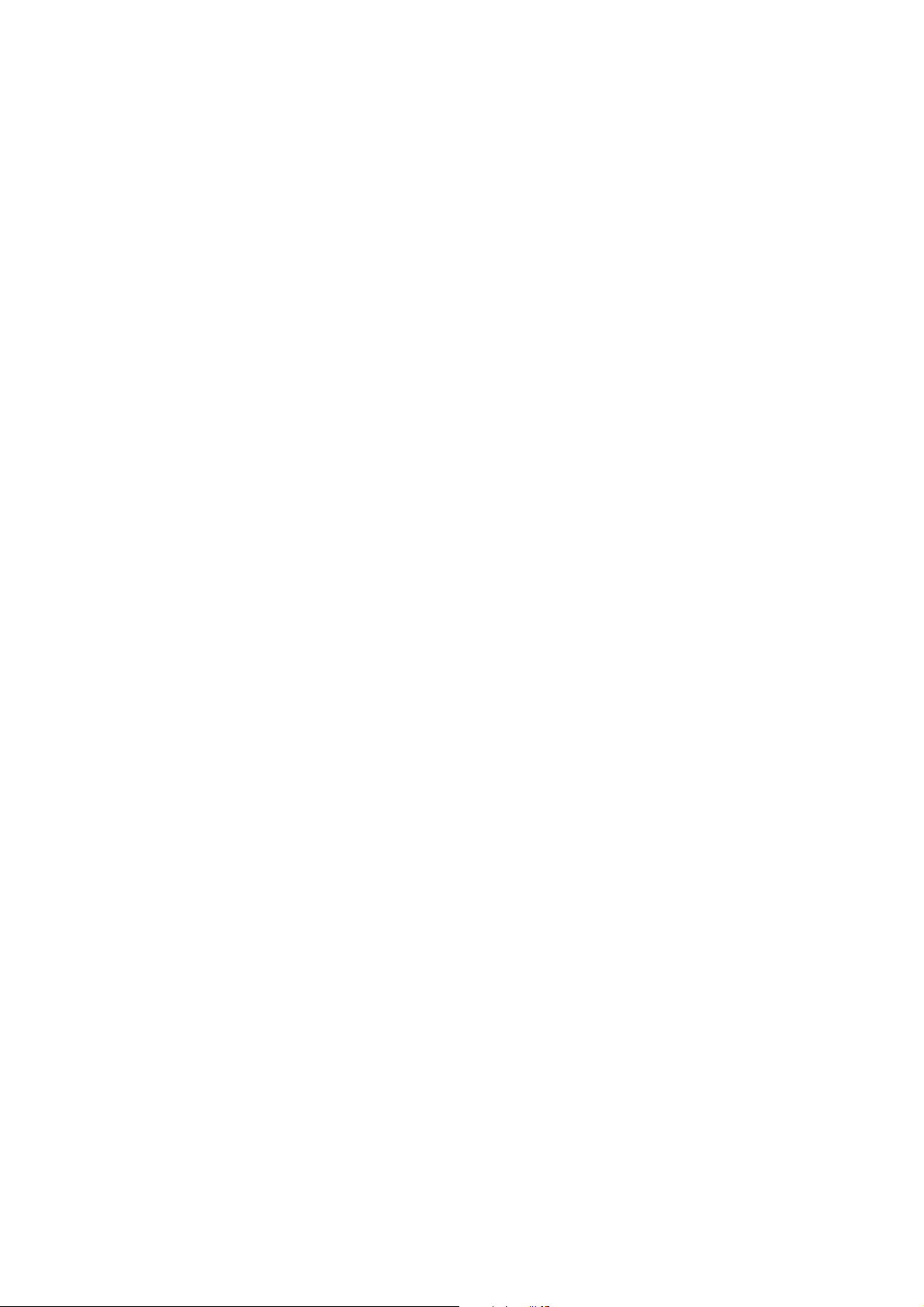
Hoe te installeren op Windows 10 systeem
1. Open Eigenschappen voor beeldscherm.
Ga naar Start, Instellingen, Apparaten, Apparaten en printers en klik in het menu met de
rechterknop op de naam van uw monitor.
2. Kies Eigenschappen in het menu.
3. Klik op het tabblad Hardware.
4. Klik op Algemeen PnP-beeldscherm en daarna op de knop Eigenschappen.
5. Klik op de tab Stuurprogramma en vervolgens op de knop Stuurprogramma bijwerken.
6. Selecteer in het venster Stuurprogramma's bijwerken de optie Op mijn computer naar
stuurprogramma's zoeken
.
7. Klik op
Bladeren en zoek de stuurprogrammabestanden die van internet zijn gedownload,
zoals is aangegeven in Lcd-monitorstuurprogramma’s downloaden van internet op pagina
27.
8. Klik op Sluiten.
U wordt wellicht gevraagd uw computer opnieuw op te starten nadat de update van het
stuurprogramma voltooid is.
30 Haal het uiterste uit uw BenQ monitor

Hoe te installeren op Windows 8 (8.1) systeem
1. Open Eigenschappen voor beeldscherm.
Plaats de cursor rechtsonder op het scherm of druk op Windows + C op het toetsenbord om de
balk Charm (Emoticon) te openen. Ga naar Instellingen, Configuratiescherm, Apparaten
en printers en klik in het menu met de rechterknop op de naam van uw monitor.
Eveneens kunt u met rechts op de desktop klikken en selecteren: Aan persoonlijke voorkeur
aanpassen, Beeldscherm, Apparaten en printers en in het menu met de rechterknop op de
naam van uw monitor klikken.
2. Kies Eigenschappen in het menu.
3. Klik op het tabblad Hardware.
4. Klik op Algemeen PnP-beeldscherm en daarna op de knop Eigenschappen.
5. Klik op de tab
Stuurprogramma en vervolgens op de knop Stuurprogramma bijwerken.
6. Selecteer in het venster Stuurprogramma's bijwerken de optie Op mijn computer naar
stuurprogramma's zoeken
.
7. Klik op Bladeren en zoek de stuurprogrammabestanden die van internet zijn gedownload,
zoals is aangegeven in Lcd-monitorstuurprogramma’s downloaden van internet op pagina
27.
8. Klik op
U wordt wellicht gevraagd uw computer opnieuw op te starten nadat de update van het
stuurprogramma voltooid is.
Sluiten.
31 Haal het uiterste uit uw BenQ monitor

Hoe te installeren op Windows 7 systeem
1. Open Eigenschappen voor beeldscherm.
Ga naar Start, Configuratiescherm, Hardware en geluiden, Apparaten en printers en klik
in het menu met de rechterknop op de naam van uw monitor.
Eveneens kunt u met rechts op de desktop klikken en selecteren: Aan persoonlijke voorkeur
aanpassen, Beeldscherm, Apparaten en printers en in het menu met de rechterknop op de
naam van uw monitor klikken.
2. Kies Eigenschappen in het menu.
3. Klik op het tabblad Hardware.
4. Klik op Algemeen PnP-beeldscherm en daarna op de knop Eigenschappen.
5. Klik op de tab Stuurprogramma en vervolgens op de knop Stuurprogramma bijwerken.
6. Selecteer in het venster Stuurprogramma's bijwerken de optie Op mijn computer naar
stuurprogramma's zoeken
7. Klik op Bladeren en zoek de stuurprogrammabestanden die van internet zijn gedownload,
zoals is aangegeven in Lcd-monitorstuurprogramma’s downloaden van internet op pagina
27.
8. Klik op Sluiten.
U wordt wellicht gevraagd uw computer opnieuw op te starten nadat de update van het
stuurprogramma voltooid is.
.
32 Haal het uiterste uit uw BenQ monitor

Het aanpassen van de monitor
12
Het bediedingspaneel
Nr. Naam Beschrijving
1. Bedieningstoetsen Opent de functies of menu-items op het scherm, direct naast
elke toets.
2. Aan/uittoets De monitor in- en uitschakelen.
De bedieningstoetsen zitten in een touchpad en zijn voorzien van LED-indicatoren. Door aanraking van een
LED-indicator, wordt de bijbehorende bedieningstoets als het ware ingedrukt.
33 Het aanpassen van de monitor

Hotkey Puck (alleen voor PD3200Q / PD3200U)
1
3
5
2
4
6
De Hotkey Puck biedt, net als de bedieningstoetsen, een gemakkelijke en snelle manier om
functies uit te voeren en de OSD-menu's te openen.
Voordat u de monitor gaat gebruiken, dient u de Hotkey Puck aan te sluiten. Volg de aanwijzingen in Sluit de
Hotkey Puck aan op de monitor. (alleen voor PD3200Q / PD3200U) op pagina 19.
Nr. Naam Beschrijving
1. Controllertoets 1 • Druk op de knop om over te schakelen naar sRGB
(Beeldmodus).
• Houd 5 seconden ingedrukt om een lijst met opties te openen,
kies een andere functie van het instellingenmenu door op
of te drukken en bevestig de keuze met .
2. Controllertoets 2 • Druk op de knop om over te schakelen naar
(Beeldmodus).
• Houd 5 seconden ingedrukt om een lijst met opties te openen,
kies een andere functie van het instellingenmenu door op
of te drukken en bevestig de keuze met .
3. Controllertoets 3 • Druk op de knop om over te schakelen naar
(Beeldmodus).
• Houd 5 seconden ingedrukt om een lijst met opties te openen,
kies een andere functie van het instellingenmenu door op
of te drukken en bevestig de keuze met .
CAD / CAM
Low Blue Light
4. Knop Terug
()
34 Het aanpassen van de monitor
• Sluit het OSD-menu.
• Keert terug naar het vorige menu.

Nr. Naam Beschrijving
5. Navigatieknoppen
( / / /
)
• : Om omhoog te navigeren of een waarde te verhogen.
• : Om omlaag te navigeren of een waarde te verlagen.
• : Opent submenu’s.
• : Keert terug naar het vorige menu.
6.
OK-toets ( )
• Activeert het sneltoetsmenu
• Selecteert menu-items.
Hotkey Puck is speciaal ontworpen voor de BenQ LCD Monitor en is uitsluitend beschikbaar voor compatibele
modellen. Sluit de schakelaar niet op andere apparatuur met mini-USB-poorten aan.
35 Het aanpassen van de monitor

Basale menufuncties
1 2
34
Alle schermmenu’s (OSD-menu’s) kunnen via de bedieningstoetsen worden geopend. U kunt
met het OSD-menu alle instellingen van de monitor aanpassen.
1. Druk op een bedieningstoets. U kunt ook op de -toets op de OSD-ccontroller
drukken.
2. Het sneltoetsmenu wordt geopend. De drie linkertoetsen zijn aangepaste toetsen waaraan
specifieke functies kunnen worden toegekend.
3. Kies (
Menu) om het hoofdmenu te openen.
4. Volg in het hoofdmenu de pictogrammen naast de bedieningstoetsen om aanpassingen of
keuzes te maken. Zie Door het hoofmenu navigeren op pagina 41 voor meer details over
de menu-opties.
Nr.
sneltoetsmenu
Aangepaste
toets 1
OSD in
OSD-pictogram
in hoofdmenu
Functie
• Deze toets is standaard de sneltoets voor
Beeldmodus. Zie De sneltoetsen aanpassen op
pagina 37 om de standaardinstellingen te wijzigen.
36 Het aanpassen van de monitor
• Om omhoog te navigeren of een waarde te
verhogen.

Nr.
sneltoetsmenu
OSD in
OSD-pictogram
in hoofdmenu
Functie
Aangepaste
toets 2
• Deze toets is standaard de sneltoets voor Ingang.
Zie De sneltoetsen aanpassen op pagina 37 om de
standaardinstellingen te wijzigen.
• Om omlaag te navigeren of een waarde te
verlagen.
Aangepaste
toets 3
/
• Deze toets is standaard de sneltoets voor Volume .
Zie De sneltoetsen aanpassen op pagina 37 om de
standaardinstellingen te wijzigen.
• Opent submenu’s.
• Selecteert menu-items.
Menu • Activeert het hoofdmenu.
• Keert terug naar het vorige menu.
Afslt Sluit het OSD-menu.
• OSD = On Screen Display (Weergave op het scherm).
De sneltoetsen functioneren alleen wanneer het hoofdmenu niet wordt weergegeven. Weergave van
sneltoetsen verschijnt enkele seconden nadat de laatste toets is ingedrukt.
• Om de OSD-bediening te activeren, drukt u op een willekeurige toets en houdt deze 10 seconden ingedrukt.
Het beeldscherm besturen met Display Pilot
De Display Pilot software is bijgesloten als een alternatieve besturing voor het beeldscherm.
Download en installer het van Support.BenQ.com (zie Productondersteuning op pagina 3).
Dit zijn de belangrijkste opties:
• Besturing van de OSD-menu's.
• Instellen dat het beeld automatisch met het scherm wordt gedraaid (zie pagina 24).
Voor informatie over de ondersteunde besturingssystemen gaat u naar de BenQ-website.
De sneltoetsen aanpassen
De 3 bedieningstoetsen links (ook wel aangepaste toetsen genoemd), dienen als sneltoetsen
voor vooraf ingestelde functies. U kunt de standaardinstelling wijzigen en andere functies aan
deze toetsen toekennen.
1. Druk op een willekeurige bedieningstoets of op de -toets op de OSD-Controller om
het sneltoetsmenu te openen. Kies (
2. Ga naar
Systeem.
Menu) om het hoofdmenu te openen.
3. Selecteer de aangepaste toets die u wilt wijzigen.
37 Het aanpassen van de monitor

4. Selecteer in het submenu een functie voor deze toets. Er verschijnt een bericht dat de
instelling voltooid is.
Behalve de bedieningstoetsen op het beeldscherm, functioneren de controllertoets 1/2/3 op de Hotkey Puck ook
als sneltoetsen. Houd een van de controllertoets (1/2/3) 5 seconden ingedrukt om een lijst met opties te openen,
kies een andere functie in het instellingenmenu door op of te drukken en bevestig de keuze met . U
kunt ook naar
Systeem > Controllertoets 1/2/3 gaan voor de instellingen.
Weergavemodus aanpassen
U kunt beelden met een andere beeldverhouding dan 16:9 en een ander formaat dan de
schermgrootte van het gekochte model weergeven, door de weergavemodus aan te passen op
het beeldscherm.
1. Druk op een willekeurige bedieningstoets of op de -toets op de OSD-Controller om
het sneltoetsmenu te openen. Kies (
2. Ga naar
3. Kies een gewenste weergavemodus. De instelling wordt direct geactiveerd.
Beeld geavanc. en Weergavemodus.
Menu) om het hoofdmenu te openen.
Een geschikte beeldmodus kiezen
Het beeldscherm bevat diverse beeldmodi voor verschillende soorten beelden. Zie
Beeldmodus op pagina 46 voor alle beschikbare beeldmodi.
Ga naar Beeld geavanc. en Beeldmodus voor een gewenste beeldmodus.
Werken met twee videobronnen (KVM-switch)
Als u twee computersystemen hebt, is het omslachtig om telkens weer tussen twee
toetsenborden en twee muizen te schakelen om elk beeldscherm apart te besturen. Met de
KVM-functie en voldoende I/O-poorten op één beeldscherm, volstaat één toetsenbord en één
muis.
Sneltoetscombinaties om snel te schakelen
Schakel de besturing om door naar de betreffende ingangsbron te schakelen en vervolgens naar
de besturingstools (toetsenbord en muis). Het omschakelen van de besturing verloopt sneller
als u eerst de aangepaste toetsen instelt als sneltoetsen voor Input en KVM-switch. Zie De
sneltoetsen aanpassen op pagina 37 voor meer informatie.
Mogelijke
combinaties
A
B
38 Het aanpassen van de monitor
Aangepaste toets 1 Aangepaste toets 2 Aangepaste toets 3
Input USB Upstream 1 USB Upstream 2
KVM-switch DP HDMI

Ga naar KVM-switch > Auto-omsch. en schakel de functie Automatisch omschakelen in. Als dit is ingeschakeld
PC 1 / PC 2
Videokabel Videokabel
USB-kabel (type A naar type B)
PC 1 PC 2
PC 1 PC 2
Videokabel Videokabel
USB-kabel (type A naar type B)
PC 1
PC 2
PC 1 PC 2
Videokabel Videokabel
USB-kabel (type A naar type B)
en als de computer met toetsenbord- en muisbesturing is uitgeschakeld, worden de USB-invoerbron en de
besturing automatisch naar de andere computer overgeschakeld.
Twee computers en een beeldscherm
1. Leg de kabelverbindingen
zoals is beschreven in Sluit de
pc-videokabel aan. op pagina
16.
2. Selecteert een ingangsbron.
3. Selecteer KVM-switch.
PC 1 PC 2
Twee computers en twee beeldschermen
1. Leg de kabelverbindingen zoals is beschreven in Sluit de pc-videokabel aan. op pagina 16.
2. Selecteer KVM-switch.
In PBP-modus (alleen bepaalde modellen)
1. Leg de kabelverbindingen
zoals is beschreven in Sluit de
pc-videokabel aan. op pagina
16.
2. Schakel PBP-functie in via
Scherm > PIP/PBP >
Modus > PBP. Zie
Videobronselectie inde
modus PIP/PBP (voor
modellen met
PIP/PBP-functie voor) op
pagina 40 voor meer
informatie.
3. Selecteer KVM-switch.
39 Het aanpassen van de monitor

Videobronselectie inde modus PIP/PBP (voor modellen met
Beeld met de
instelling van
Beeld geavanc. >
Beeldmodus
Beeld met de
instelling van
Beeld geavanc. >
DualView
PIP/PBP-functie voor)
Uw monitor scant de beschikbare videobronnen in de volgende volgorde: HDMI, DP en
mini-DP, en geeft de eerste de beschikbaar is weer. Deze videobron wordt de hoofdbron in de
modus PIP/PBP. Kies de tweede bron voor de modus PIP/PBP uit het menu in PIP/PBP-bron op
pagina 43. Menu-opties die niet beschikbaar zijn, worden grijs gemaakt.
Zie onderstaande tabel voor informatie over de hoofdbron en de ondersteunde tweede
bronnen.
Mogelijke tweede bronnen
Ingangen
HDMI 1 VVV
HDMI 1 HDMI 2 DP Mini DP
Hoofdbron
HDMI 2 V V V
DP V V V
Mini DP V V V
Werken met DualView
Met DualView kunt u afbeeldingen efficiënter bewerken doordat de afbeelding in twee
verschillende beeldmodi naast elkaar wordt weergegeven.
1. Selecteer een beeldmodus via Beeld geavanc. > Beeldmodus.
2. Ga naar Beeld geavanc. > DualView > AAN. Het scherm wordt gesplitst in twee vensters
en de geselecteerde beeldmodus wordt toegepast op het linkervenster.
3. Een lijst met beschikbare beeldmodi voor het rechtervenster wordt weergegeven.
Selecteer eentje om de instelling toe te passen.
40 Het aanpassen van de monitor

Door het hoofmenu navigeren
U kunt de OSD (On Screen Display) menu gebruiken om alle instellingen van de monitor aan te
passen. Druk op een besturingstoets of op de -toets op de Hotkey Puck om het
sneltoetsmenu te openen. Kies (Menu) om het hoofdmenu te openen. Zie Basale
menufuncties op pagina 36 voor details.
Welke menu-opties beschikbaar zijn kan variëren, afhankelijk van de invoerbron, functies en
instellingen. Menu-opties die niet beschikbaar zijn, worden grijs gemaakt. Toetsen die niet
beschikbaar zijn, worden uitgeschakeld en de betreffende OSD-pictogrammen worden
verborgen. Voor modellen zonder bepaalde functies geldt, dat de instellingen en gerelateerde
items niet in het menu verschijnen.
De OSD-menutalen kunnen afwijken per regio waar het product wordt geleverd, zie Taal op pagina 54 bij
Systeem en OSD-instellingen voor meer details.
Voor meer informatie over elk menu, zie de volgende pagina's:
• Menu Scherm op pagina 42
• Menu Beeld op pagina 44
• Menu Beeld Geavanceerd op pagina 46
• Menu Audio op pagina 50
• KVM-switchmenu op pagina 51
• Menu Systeem op pagina 53
• Menu Ergonomie op pagina 58
• Menu Eco op pagina 60
41 Door het hoofmenu navigeren
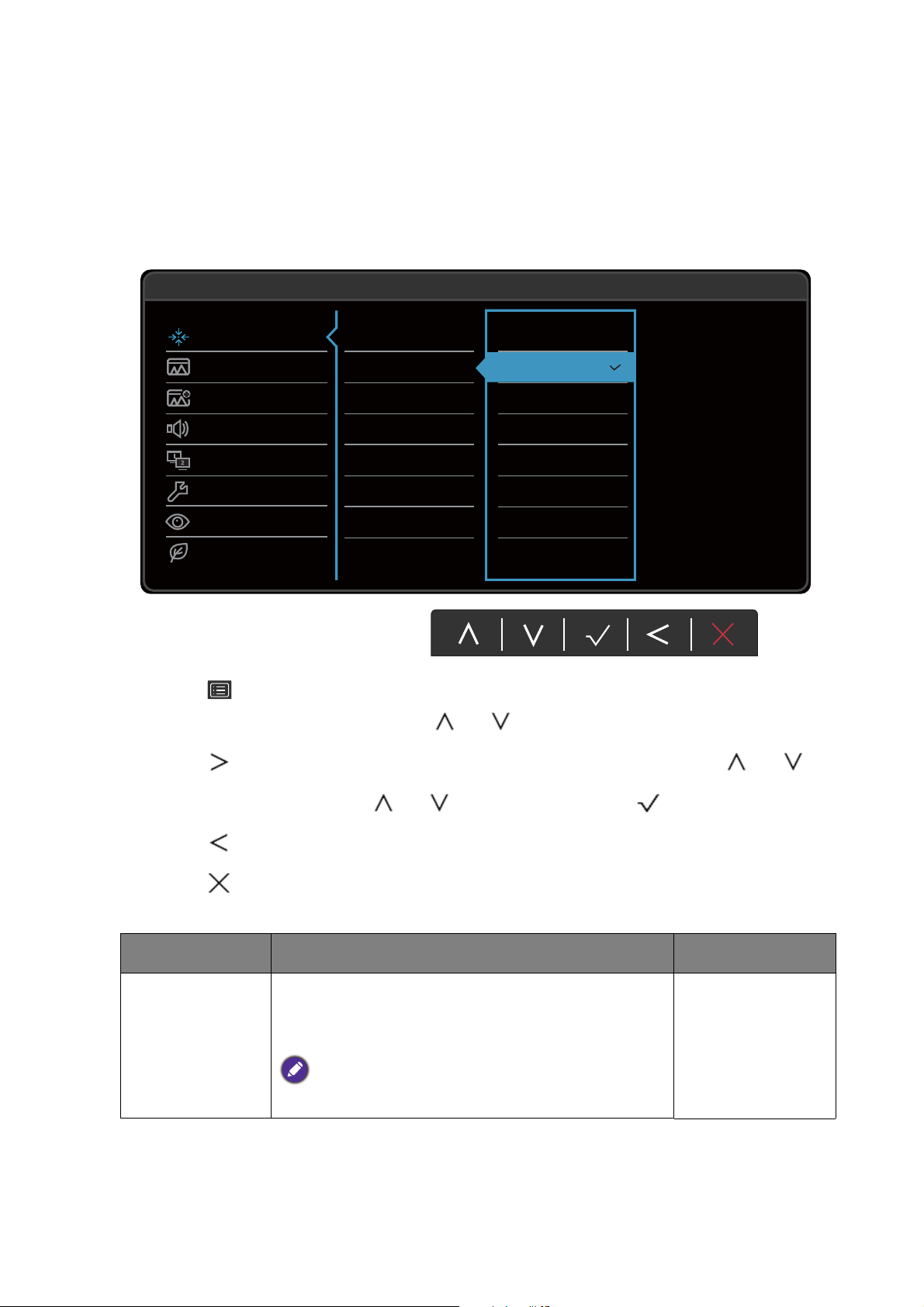
Menu Scherm
Welke menu-opties beschikbaar zijn kan variëren, afhankelijk van de invoerbron, functies en
instellingen. Menu-opties die niet beschikbaar zijn, worden grijs gemaakt. Toetsen die niet
beschikbaar zijn, worden uitgeschakeld en de betreffende OSD-pictogrammen worden
verborgen. Voor modellen zonder bepaalde functies geldt, dat de instellingen en gerelateerde
items niet in het menu verschijnen.
Mode: Standard
Display
Picture
Picture Advanced
Audio
KVM Switch
System
Ergonomics
Eco
PIP / PBP
Input
HDMI 1
HDMI 2
DisplayPort
Mini DisplayPort
1. Kies (Menu) in het sneltoetsmenu.
2. Selecteer Scherm met de toetsen of .
3. Kies om naar een submenu te gaan en selecteer een menu-item met of .
4. Voer aanpassingen uit met of , of maak selecties met .
5. Kies om terug te keren naar het vorige menu.
6. Kies om het menu te sluiten.
Item Functie Bereik
PIP/PBP
(alleen bepaalde
modellen)
42 Door het hoofmenu navigeren
Stelt de PIP- of PBP-modus in. Beelden van twee
aparte videobronnen worden tegelijkertijd op het
scherm geplaatst.
De audio-ingang is van de hoofdbron als de modus
PIP/PBP is geactiveerd.

Item Functie Bereik
Modus Stelt de PIP- of PBP-modus in.
PIP: De modus Picture-in-Picture
(PIP) toont de hoofdvideobron op
het scherm en de tweede bron
wordt in een vensterje geplaatst.
PBP: Hiermee kunnen beelden
van twee verschillenden
videobronnen naast elkaar
worden weergegeven.
UIT: Schakelt de PIP/PBP-modus
uit.
PIP/PBP-bron Stelt de tweede videobron in voor
de modus PIP/PBP.
WISSEL
Video's van de hoofdbron en
tweede bron worden
omgewisseld.
PIP
afmetingen
Stelt de grootte in van het
invoegvenster van de modus PIP.
• PIP
• PBP
• UIT
• HDMI 1
• HDMI 2
• DisplayPort
• Mini-DisplayPort
• Klein
• Medium
Input
PIP-positie Past de positie aan van het
invoegvenster van de modus PIP.
Gebruik dit om de ingang in te stellen op het
verbindingstype van de gebruikte videokabel.
• Groot
• Rechtsboven
• Linksboven
• Rechtsonder
• Linksonder
(alleen voor
PD3200Q /
PD3200QE)
• DVI
• HDMI
• DisplayPort
• Mini-DisplayPort
(alleen voor
PD3200U /
PD3200UE)
• HDMI 1
• HDMI 2
• DisplayPort
• Mini-DisplayPort
43 Door het hoofmenu navigeren

Menu Beeld
50
100 100
RG
B
100
Display
Picture
Picture Advanced
Audio
KVM Switch
System
Ergonomics
Eco
Mode: User
Normal
Bluish
Reddish
User Define
Brightness
Contrast
Sharpness
Gamma
Color Temperature
Hue
Saturation
Reset Color
Welke menu-opties beschikbaar zijn kan variëren, afhankelijk van de invoerbron, functies en
instellingen. Menu-opties die niet beschikbaar zijn, worden grijs gemaakt. Toetsen die niet
beschikbaar zijn, worden uitgeschakeld en de betreffende OSD-pictogrammen worden
verborgen. Voor modellen zonder bepaalde functies geldt, dat de instellingen en gerelateerde
items niet in het menu verschijnen.
1. Kies (Menu) in het sneltoetsmenu.
2. Selecteer Beeld met de toetsen of .
3. Kies om naar een submenu te gaan en selecteer een menu-item met of .
4. Voer aanpassingen uit met of , of maak selecties met .
5. Kies om terug te keren naar het vorige menu.
6. Kies om het menu te sluiten.
Item Functie Bereik
Helderheid Past de balans aan tussen lichte en donkere tinten. 0 tot 100
Contrast Past de mate van verschil tussen donkerheid en
Scherpte Past de duidelijkheid en zichtbaarheid van de randen
lichtheid aan.
van zaken in het beeld aan.
0 tot 100
1 tot 10
44 Door het hoofmenu navigeren
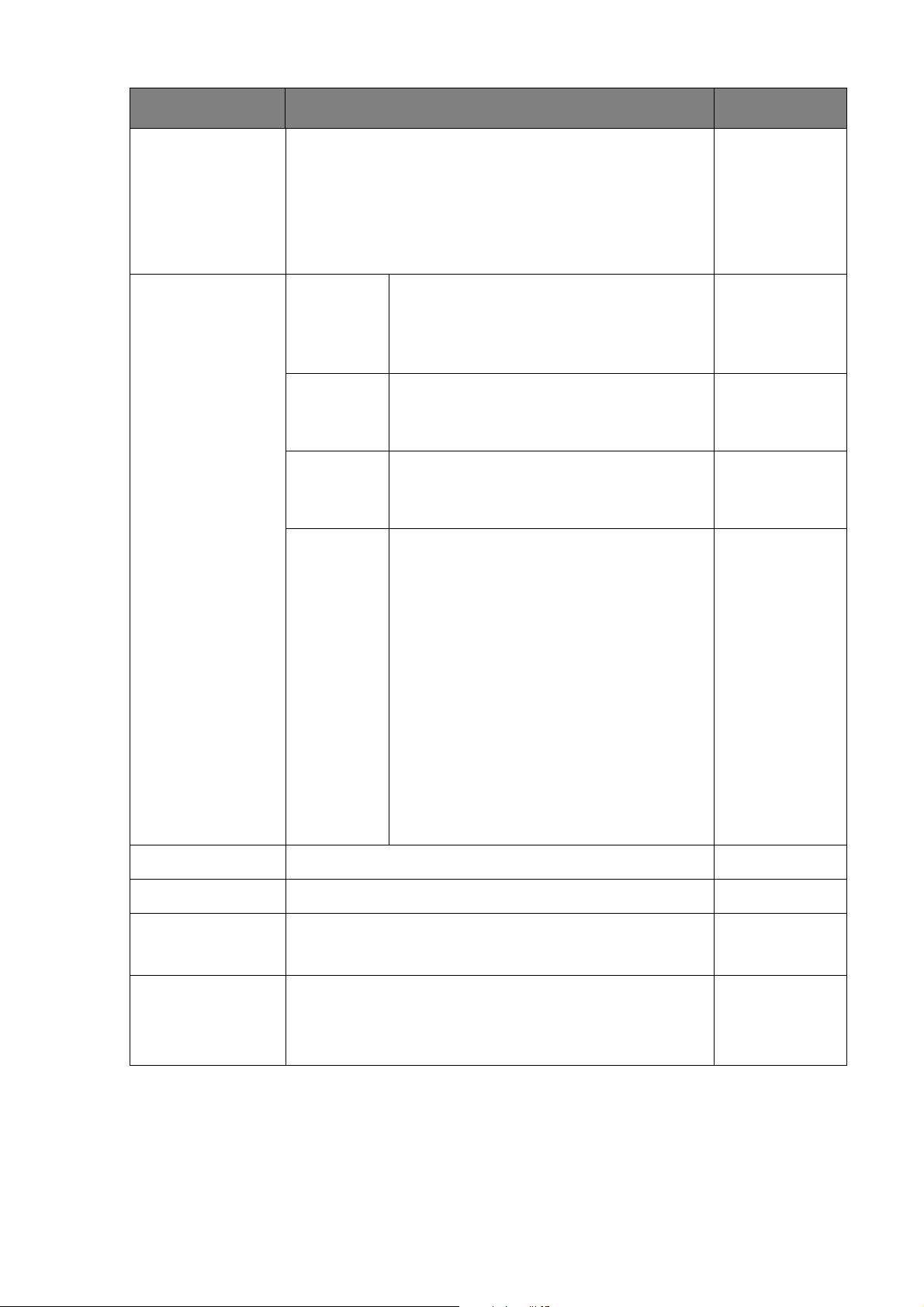
Item Functie Bereik
Gamma Past de intensiteit van de tint aan. De standaardwaarde
is 3 (de standaardwaarde van Windows).
Kleurtemperatuur
Normaal
Hiermee kunnen video's en foto's
worden weergegeven met natuurlijke
kleuren. Dit is de kleur die standaard is
ingesteld.
Blw. Tint Past een koele tint toe op de afbeelding
en is standaard ingesteld op de standaard
witte kleur van de PC-industrie.
Rode tint Past een warme tint toe op de afbeelding
en is standaard ingesteld op de standaard
witte kleur van de kranten.
Door
gebruiker
ingesteld
De mate waarin de primaire kleuren
Rood, Groen en Blauw op het beeld
worden gemengd kan worden aangepast.
Ga naar de menu’s R (rood), G (groen),
en B (blauw) om de instellingen te
wijzigen.
Het verlagen van één of meer kleuren
vermindert de invloed van de betreffende
beeld op de kleurtint van het beeld. (Als
u bijvoorbeeld het niveau van Blauw
vermindert, verschuift de kleurtint van
het beeld richting geel. Als u Groen
vermindert, verschuift de kleurtint van
het beeld richting magenta.)
• 1
• 2
• 3
• 4
• 5
• R (0 tot 100)
• G (0 tot100)
• B (0 tot 100)
Kleurtinten Verandert de mate waarin we kleuren waarnemen. 0 tot 100
Verzadiging Past de intensiteit van de kleuren aan. 0 tot 100
Kleur herstellen Herstelt de aangepaste kleurinstelling in de
fabrieksstandaard.
AMA
Verbetert de responsietijd voor grijstinten van het
lcd-scherm.
• JA
• NEE
• UIT
• Hoog
Premium
•
45 Door het hoofmenu navigeren
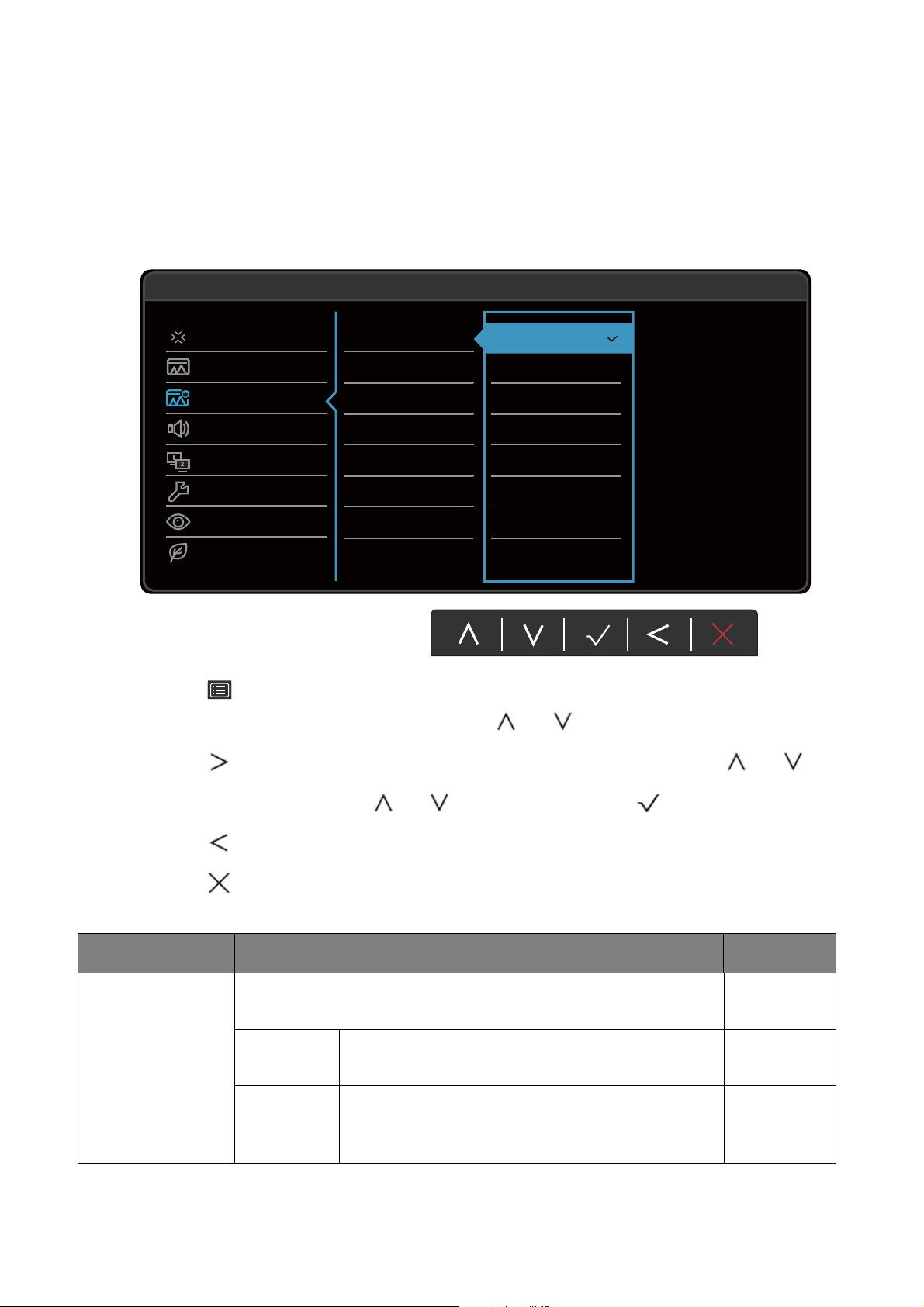
Menu Beeld Geavanceerd
Welke menu-opties beschikbaar zijn kan variëren, afhankelijk van de invoerbron, functies en
instellingen. Menu-opties die niet beschikbaar zijn, worden grijs gemaakt. Toetsen die niet
beschikbaar zijn, worden uitgeschakeld en de betreffende OSD-pictogrammen worden
verborgen. Voor modellen zonder bepaalde functies geldt, dat de instellingen en gerelateerde
items niet in het menu verschijnen.
Mode: Standard
Display
Picture
Picture Advanced
Audio
KVM Switch
System
Ergonomics
Eco
Picture Mode
DualView
Dynamic Contrast
Display Mode
Overscan
HDMI RGB PC Range
Rec. 709
sRGB
CAD / CAM
Animation
Standard
Low Blue Light
Darkroom
User
50
1. Kies (Menu) in het sneltoetsmenu.
2. Selecteer Beeld geavanc. met de toetsen of .
3. Kies om naar een submenu te gaan en selecteer een menu-item met of .
4. Voer aanpassingen uit met of , of maak selecties met .
5. Kies om terug te keren naar het vorige menu.
6. Kies om het menu te sluiten.
Item Functie Bereik
Beeldmodus Selecteert een beeldmodus die het beste past bij het soort
afbeeldingen op het scherm.
Rec. 709
Voor beter kloppende kleuren met Standaard
Rec. 709.
sRGB Voor kleurrepresentatie die beter overeenkomt
met de randapparatuur, zoals printers, digitale
camera's, enz.
46 Door het hoofmenu navigeren

Item Functie Bereik
CAD / CAM Verbetert het contrast als CAD / CAM-software
wordt gebruikt.
Animatie
Verbetert het contrast van donkere tinten - dit
vereenvoudigt het bewerken van de details bij het
maken van een animatie.
Standaard Voor standaard PC-toepassingen.
Low Blue
Light
Vermindert het blauwe licht van het beeldscherm
om het risico op blootstelling van blauw licht op
de ogen te beperken.
De waarde van elke modus Low Blue Light geeft aan
hoeveel het blauwe licht wordt beperkt in vergelijking
met de modus
Multimedia
Standaard.
Geschikt voor
multimediabestanden.
Internetten Geschikt om te internetten. -50%
Kantoor Geschikt voor op kantoor en
zakelijke omgevingen.
Lezen Om e-books en documenten te
lezen.
0 tot 10
-30%
-60%
-70%
DualView
Donkere
kamer
Voor het bewerken en weergeven van
afbeeldingen in een donkere
nabewerkingsomgeving. Deze modus verbetert
de scherpte en duidelijkheid van schaduwen en
toont meer details.
Gebruiker Van toepassing op diverse beeldinstellingen
aangepast door gebruikers.
Geeft een voorbeeld van het beeld met gebruik van de in
Beeldmodus geselecteerde modus. Het scherm wordt
opgedeeld in twee vensters; het linkervenster geeft het beeld in
de Standaardmodus weer, en het rechtervenster geeft het beeld
weer in de opgegeven modus.
AAN
•
• UIT
•
sRGB
• CAD / CAM
• Animatie
• Low Blue
Light
• Donkere
kamer
• Gebruiker
DynamicContrast De functie detecteert automatisch de verdeling van een visueel
ingangssignaal, en berekent vervolgens het optimale contrast.
0 tot 5
47 Door het hoofmenu navigeren

Item Functie Bereik
Weergavemodus Met deze functie kunt u andere beeldverhoudingen dan 16:9
weergeven zonder geometrische vervorming.
De opties onder Weergavemodus veranderen naar gelang het
invoersignaal.
Afhankelijk van de selectie van
opties voor
de instelling.
Volledig Schaalt het ingangssignaal op om het volledig
Weergavemodus vooraf ingesteld. Verander indien nodig
Beeldmodus, worden verschillende
scherm te vullen. Ideaal voor beelden van 16:9.
Beeldverh. Het beeld van het ingangssignaal wordt zonder
geometrische vervorming weergegeven en het
scherm wordt zo veel mogelijk opgevuld.
1 : 1 Geeft het beeld van het ingangssignaal weer zoals
het is, zonder schaalverandering.
19s" Geeft het beeld weer als op een beeldscherm van
19" met een beeldverhouding van 5:4.
22" (16:10) Geeft het beeld weer als op een beeldscherm van
22"B met een beeldverhouding van 16:10.
23" Geeft het beeld weer als op een beeldscherm van
23"B met een beeldverhouding van 16:9.
24" Geeft het beeld weer als op een beeldscherm van
24"B met een beeldverhouding van 16:9.
24" (16:10) Geeft het beeld weer als op een beeldscherm van
24"B met een beeldverhouding van 16:10.
27" Geeft het beeld weer als op een beeldscherm van
27"B met een beeldverhouding van 16:9.
27" (16:10) Geeft het beeld weer als op een beeldscherm van
27"B met een beeldverhouding van 16:10.
30" Geeft het beeld weer als op een beeldscherm van
30"B met een beeldverhouding van 16:9.
Overscan Vergroot het ingangssignaal in kleine mate. Gebruik deze functie
om storende ruis aan de rand te verbergen indien dit aanwezig
is.
Uitsluitend beschikbaar als de ingang HDMI of DP.
• AAN
• UIT
48 Door het hoofmenu navigeren

Item Functie Bereik
Hdmi RGB
pc-bereik
Bepaalt het bereik van de kleurschalen. Kies een optie die
overeenkomt met de instelling van het RGB-bereik van het
aangesloten hdmi-apparaat.
• Autodetec.
• RGB
(0 tot 255)
• RGB
(16 tot 235)
49 Door het hoofmenu navigeren

Menu Audio
50
Display
Picture
Picture Advanced
Audio
KVM Switch
System
Ergonomics
Eco
Mode: Standard
92
Volume
Mute
Audio Select
Welke menu-opties beschikbaar zijn kan variëren, afhankelijk van de invoerbron, functies en
instellingen. Menu-opties die niet beschikbaar zijn, worden grijs gemaakt. Toetsen die niet
beschikbaar zijn, worden uitgeschakeld en de betreffende OSD-pictogrammen worden
verborgen. Voor modellen zonder bepaalde functies geldt, dat de instellingen en gerelateerde
items niet in het menu verschijnen.
1. Kies (Menu) in het sneltoetsmenu.
2. Selecteer Audio met de toetsen of .
3. Kies om naar een submenu te gaan en selecteer een menu-item met of .
4. Voer aanpassingen uit met of , of maak selecties met .
5. Kies om terug te keren naar het vorige menu.
6. Kies om het menu te sluiten.
Item Functie Bereik
Volume Past het geluidsvolume aan. 0 tot 100
Geluid uit Dempt de geluidsingang. • AAN
Audio selecteren
(voor modellen met
Hiermee kunnen gebruikers het audiosignaal kiezen
of dit door de monitor automatisch laten doen.
• UIT
• Pc-audio
• Autodetec.
meer dan 2
audiobronnen)
50 Door het hoofmenu navigeren

KVM-switchmenu
Welke menu-opties beschikbaar zijn kan variëren, afhankelijk van de invoerbron, functies en
instellingen. Menu-opties die niet beschikbaar zijn, worden grijs gemaakt. Toetsen die niet
beschikbaar zijn, worden uitgeschakeld en de betreffende OSD-pictogrammen worden
verborgen. Voor modellen zonder bepaalde functies geldt, dat de instellingen en gerelateerde
items niet in het menu verschijnen.
Mode: Standard
Display
Picture
Picture Advanced
Audio
KVM Switch
System
Ergonomics
Eco
USB Upstream 1
USB Upstream 2
Auto Switch
1. Kies (Menu) in het sneltoetsmenu.
2. Gebruik of om KVM-switch te selecteren.
3. Kies om naar een submenu te gaan en selecteer een menu-item met of .
4. Voer aanpassingen uit met of , of maak selecties met .
5. Kies om terug te keren naar het vorige menu.
6. Kies om het menu te sluiten.
Item Functie Bereik
USB Upstream 1 Schakelt de besturing van toetsenbord en muis over
naar de invoerbron / beeldscherm verbonden met de
USB-upstream 1-poort.
Zie Achteraanzicht op pagina 11 voor de locatie van de
USB-upstreampoorten.
USB Upstream 2 Schakelt de besturing van toetsenbord en muis over
naar de invoerbron / beeldscherm verbonden met de
USB-upstream 2-poort.
51 Door het hoofmenu navigeren

Item Functie Bereik
Auto-omsch. Als dit is ingeschakeld en als de computer met
toetsenbord- en muisbesturing is uitgeschakeld,
worden de USB-invoerbron en de besturing
automatisch naar de andere computer
overgeschakeld.
• AAN
• UIT
52 Door het hoofmenu navigeren
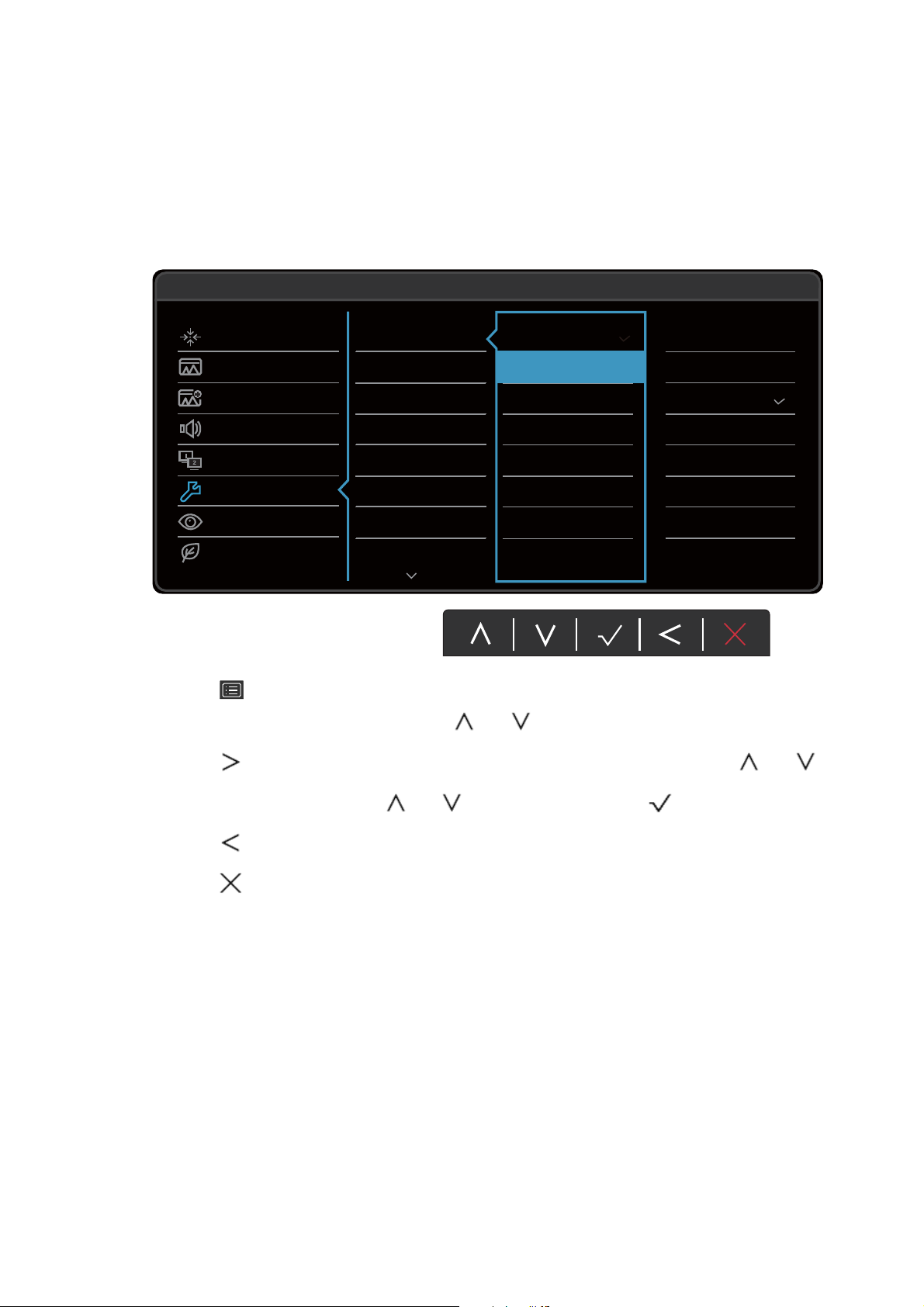
Menu Systeem
Welke menu-opties beschikbaar zijn kan variëren, afhankelijk van de invoerbron, functies en
instellingen. Menu-opties die niet beschikbaar zijn, worden grijs gemaakt. Toetsen die niet
beschikbaar zijn, worden uitgeschakeld en de betreffende OSD-pictogrammen worden
verborgen. Voor modellen zonder bepaalde functies geldt, dat de instellingen en gerelateerde
items niet in het menu verschijnen.
Mode: Standard
Display
Picture
Picture Advanced
Audio
KVM Switch
System
Ergonomics
Eco
OSD Settings
USB Awake
Custom Key 1
Custom Key 2
Custom Key 3
DDC/CI
DP Auto Switch
HDMI Auto Switch
Language
Display Time
OSD Lock
5 sec.
10 sec.
15 sec.
20 sec.
25 sec.
30 sec.
50
1. Kies (Menu) in het sneltoetsmenu.
2. Selecteer Systeem met de toetsen of .
3. Kies om naar een submenu te gaan en selecteer een menu-item met of .
4. Voer aanpassingen uit met of , of maak selecties met .
5. Kies om terug te keren naar het vorige menu.
6. Kies om het menu te sluiten.
53 Door het hoofmenu navigeren

Item Functie Bereik
OSD-instellingen Taal
Stelt de taal van het OSD-menu
in.
De taalopties op de OSD kunnen
verschillen van de opties die
rechts zijn weergegeven,
afhankelijk van het product dat in
uw regio wordt geleverd.
• English
• Français
• Deutsch
• Italiano
• Español
• Polski
• Česky
• Magyar
• SiCG/BiH/CRO
• Română
• Nederlands
• Русский
• Svenska
• Português
• 日本語
• 繁體中文
Tijd
weergeven
OSDvergrendeling
Past de tijdsweergave van het
OSD-menu aan.
Zorgt dat de monitorinstellingen
niet per ongeluk kunnen worden
veranderd. Als deze functie is
geactiveerd, worden
OSD-bediening en
sneltoetshandelingen
uitgeschakeld.
Om de OSD-bediening te
activeren, drukt u op een
willekeurige toets en houdt deze
10 seconden ingedrukt.
• 简体中文
•
• 5 sec.
• 10 sec.
• 15 sec.
• 20 sec.
• 25 sec.
• 30 sec.
54 Door het hoofmenu navigeren

Item Functie Bereik
USB alert Deze functie is standaard uitgeschakeld en de
usb-poorten worden niet van voeding voorzien als
de monitor in stand-bymodus is.
Om de usb-poorten van voeding te voorzien
terwijl de monitor in stand-bymodus is, verandert
u de instelling naar AAN.
Aangepaste
toets 1
Aangepaste
toets 2
Aangepaste
toets 3
Stelt de functies in die kunnen worden geopend
door de aangepaste toets 1.
Stelt de functies in die kunnen worden geopend
door de aangepaste toets 2.
Stelt de functies in die kunnen worden geopend
door de aangepaste toets 3.
• AAN
• UIT
• Beeldmodus
• Input
• DisplayPort
• Mini-DisplayPort
• HDMI (alleen voor
PD3200Q /
PD3200QE)
• HDMI1 (alleen
voor PD3200U /
PD3200UE)
• HDMI2 (alleen
voor PD3200U /
PD3200UE)
DDC/CI Hiermee kunnen de instellingen van de monitor
worden veranderd met software op de PC.
• Rec. 709
• sRGB
• CAD / CAM
• Animatie
• Low Blue Light
• Donkere kamer
• Helderheid
• DualView
• KVM-switch
• USB Upstream 1
• USB Upstream 2
• Contrast
• Volu m e
• Geluid uit
• AAN
• UIT
DDC/CI, de afkorting van Display Data
Channel/Command Interface, is ontworpen door Video
Electronics Standards Association (VESA). Met
DDC/CI-functionaliteit kan de besturing van de
monitor via software worden overgedragen zodat dit
op afstand kan worden gecontroleerd.
55 Door het hoofmenu navigeren

Item Functie Bereik
DP autoomschakelen
Als deze functie is geactiveerd, staat DP in de
audio-ingangsreeks.
DP kan anders uitsluitend worden geselecteerd via
invoerselectie of sneltoets.
Hdmi
auto-omsch.
Als deze functie is geactiveerd, wordt de
Hdmi-poort ingesloten in de reeks van de
automatische ingangsselectie. Hdmi kan anders
alleen worden geselecteerd via de ingangselectie of
met de sneltoets.
Automatisch uit
Stelt de tijd in waarna het beeldscherm in de
energiebesparende modus automatisch wordt
uitgeschakeld.
Resolutiemelding
Stelt in of de resolutiemelding voor de aanbevolen
resolutie wordt weergegeven als de monitor een
nieuw ingangssignaal detecteert.
Informatie Geeft de kenmerken van de huidige instellingen
van de monitor weer.
• AAN
• UIT
• AAN
• UIT
• UIT
• 10min.
• 20min.
• 30min.
• AAN
• UIT
• Input
• Huidige resolutie
DisplayPort Selecteert een geschikte DP-standaard voor
gegevensoverdracht.
• Optimale
resolutie
(beste met het
beeldscherm)
• Modelnaam
• 1.2
• 1.1
56 Door het hoofmenu navigeren

Item Functie Bereik
Controllertoets 1 Stelt de functie in of het menu dat geopend wordt
met de Controllertoets 1.
Beschikbaar wanneer een Hotkey Puck is
verbonden. Zie Sluit de Hotkey Puck aan op de
monitor. (alleen voor PD3200Q / PD3200U) op
pagina 19 en Hotkey Puck (alleen voor PD3200Q /
PD3200U) op pagina 34 voor meer informatie.
Controllertoets 2 Stelt de functie in of het menu dat geopend wordt
met de Controllertoets 2.
Beschikbaar wanneer een Hotkey Puck is
verbonden. Zie Sluit de Hotkey Puck aan op de
monitor. (alleen voor PD3200Q / PD3200U) op
pagina 19 en Hotkey Puck (alleen voor PD3200Q /
PD3200U) op pagina 34 voor meer informatie.
Controllertoets 3
Stelt de functie in of het menu dat geopend wordt
met de Controllertoets 3.
Beschikbaar wanneer een Hotkey Puck is
verbonden. Zie Sluit de Hotkey Puck aan op de
monitor. (alleen voor PD3200Q / PD3200U) op
pagina 19 en Hotkey Puck (alleen voor PD3200Q /
PD3200U) op pagina 34 voor meer informatie.
• Beeldmodus
• Input
• DisplayPort
• Mini-DisplayPort
• HDMI (alleen voor
PD3200Q /
PD3200QE)
• HDMI1 (alleen
voor PD3200U /
PD3200UE)
HDMI2 (alleen
•
voor PD3200U /
PD3200UE)
• Rec. 709
• sRGB
•
CAD / CAM
• Animatie
• Low Blue Light
• Donkere kamer
• Helderheid
• DualView
Beginwaarden
Stel alle instellingen voor modus, kleur en
geometrie in op de standaard fabriekswaarden.
• KVM-switch
• USB Upstream 1
USB Upstream 2
•
• Contrast
• Volu m e
• Geluid uit
• JA
• NEE
57 Door het hoofmenu navigeren
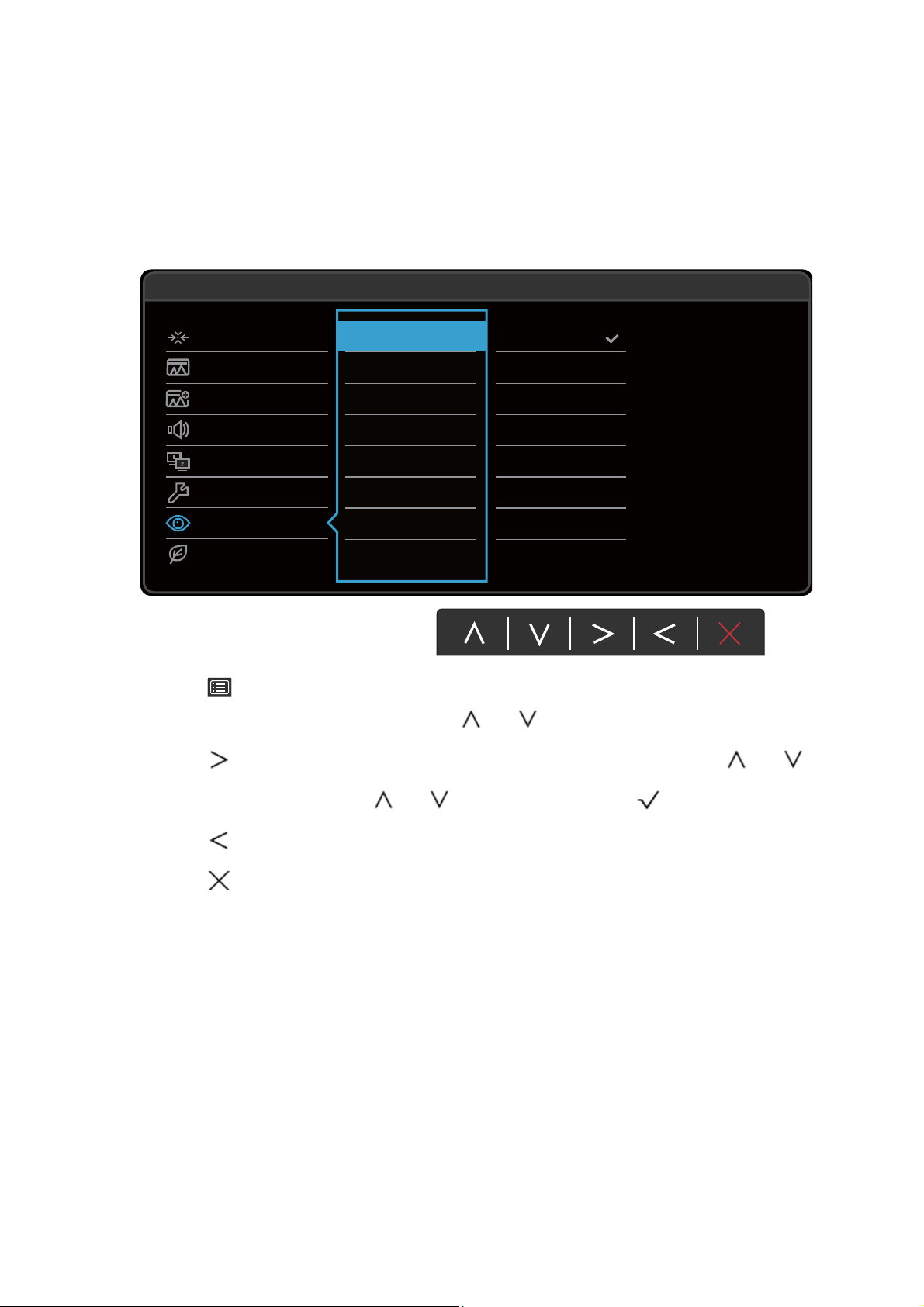
Menu Ergonomie
Display
Picture
Picture Advanced
Audio
KVM Switch
System
Ergonomics
Eco
Mode: Standard
Eye Protect
Eye Protect meter
Smart Reminder
Time Interval (min.)
Duration (sec.)
ON
OFF
Welke menu-opties beschikbaar zijn kan variëren, afhankelijk van de invoerbron, functies en
instellingen. Menu-opties die niet beschikbaar zijn, worden grijs gemaakt. Toetsen die niet
beschikbaar zijn, worden uitgeschakeld en de betreffende OSD-pictogrammen worden
verborgen. Voor modellen zonder bepaalde functies geldt, dat de instellingen en gerelateerde
items niet in het menu verschijnen.
1. Kies (Menu) in het sneltoetsmenu.
2. Selecteer Ergonomie met de toetsen of .
3. Kies om naar een submenu te gaan en selecteer een menu-item met of .
4. Voer aanpassingen uit met of , of maak selecties met .
5. Kies om terug te keren naar het vorige menu.
6. Kies om het menu te sluiten.
58 Door het hoofmenu navigeren
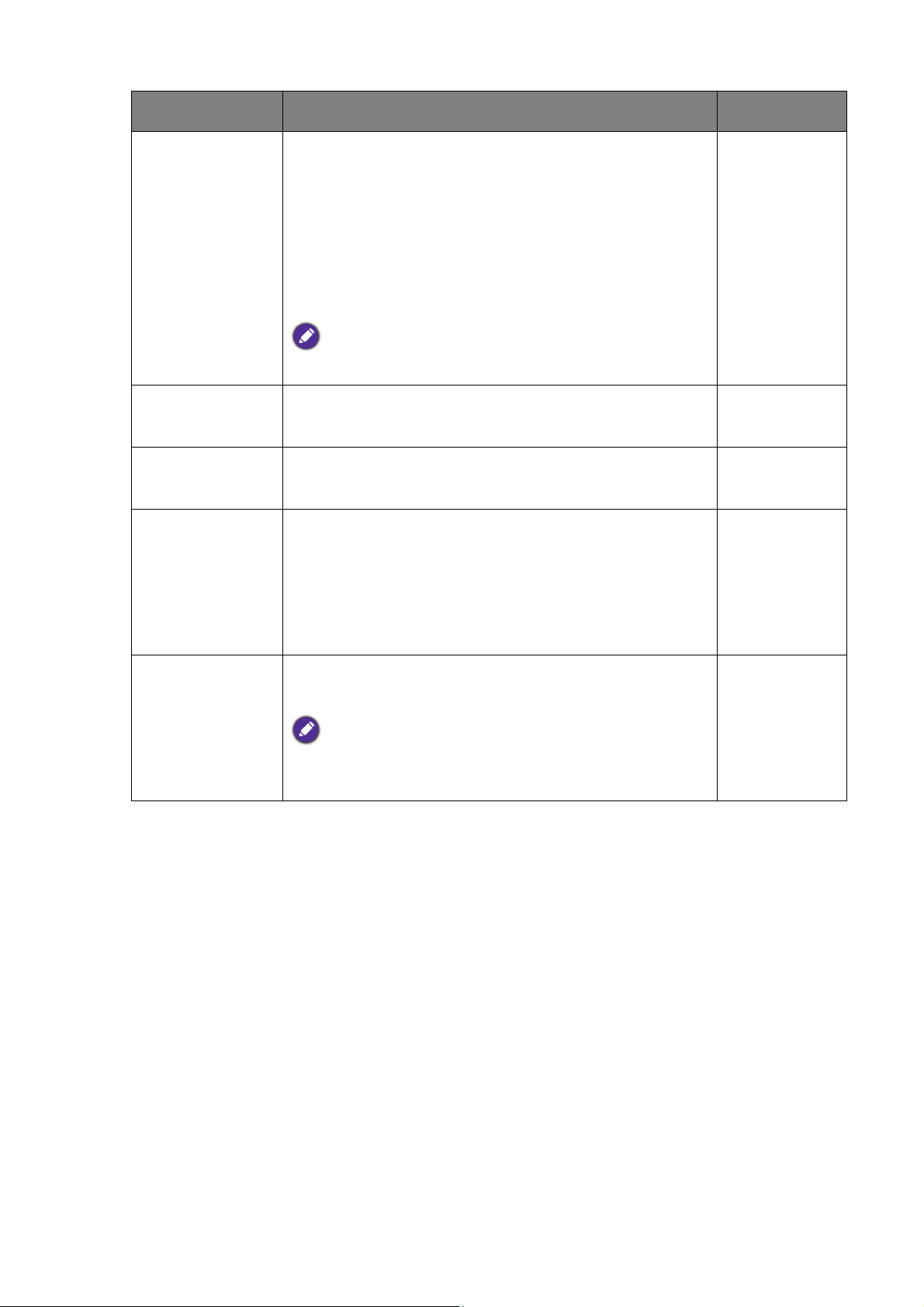
Item Functie Bereik
Oogbescherming Het beeldscherm bevat een lichtsensor die de
lichtomstandigheden rond het beeldscherm detecteert
zodat automatisch de verlichting kan worden aangepast.
Dit beschermt uw ogen tegen te sterk licht.
Als er onvoldoende licht is, wordt de helderheid van het
beeld verhoogd. Als het beeldscherm in een ruimte met
weinig licht staat, wordt de helderheid van het beeld
verminderd.
Als u de helderheid van het beeldscherm handmatig wilt
Meter van
Oogbescherming
Slimmer
herinnering
Tijdsinterval
(min)
aanpassen, ga naar
Stelt in dat de lichtcondities rond het beeldscherm op
het scherm worden weergegeven.
Om in te stellen of berichtjes in beeld verschijnen met
de mededeling pauze te nemen.
Stelt het interval van de herinneringen in. • 20
BEELD > Helderheid.
• AAN
• UIT
• AAN
• UIT
• AAN
• UIT
• 40
• 60
Duur
(sec)
• 80
• 100
Stelt in hoe lang de herinnering op het scherm blijft
staan.
• 5
• 10
• 15
U kunt ook op een willekeurige toets drukken, behalve de
aan/uittoets, om het bericht te verbergen.
• 20
• 25
59 Door het hoofmenu navigeren
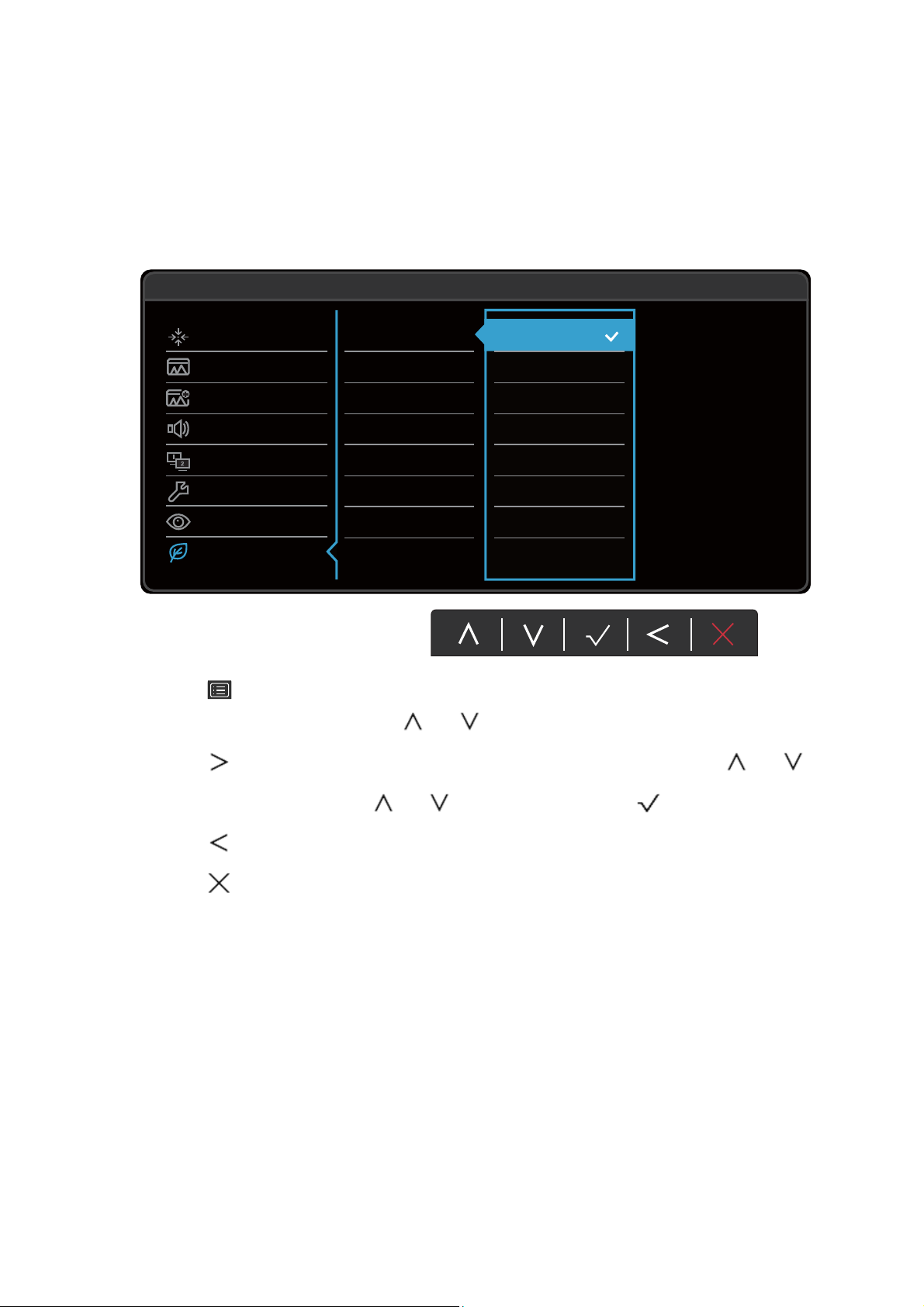
Menu Eco
Welke menu-opties beschikbaar zijn kan variëren, afhankelijk van de invoerbron, functies en
instellingen. Menu-opties die niet beschikbaar zijn, worden grijs gemaakt. Toetsen die niet
beschikbaar zijn, worden uitgeschakeld en de betreffende OSD-pictogrammen worden
verborgen. Voor modellen zonder bepaalde functies geldt, dat de instellingen en gerelateerde
items niet in het menu verschijnen.
Mode: Standard
Display
Picture
Picture Advanced
Audio
KVM Switch
System
Ergonomics
Eco
ECO Sensor
ECO Sensor Meter
Sensor Range
ON
OFF
1. Kies (Menu) in het sneltoetsmenu.
2. Selecteer Eco met de toetsen of .
3. Kies om naar een submenu te gaan en selecteer een menu-item met of .
4. Voer aanpassingen uit met of , of maak selecties met .
5. Kies om terug te keren naar het vorige menu.
6. Kies om het menu te sluiten.
60 Door het hoofmenu navigeren
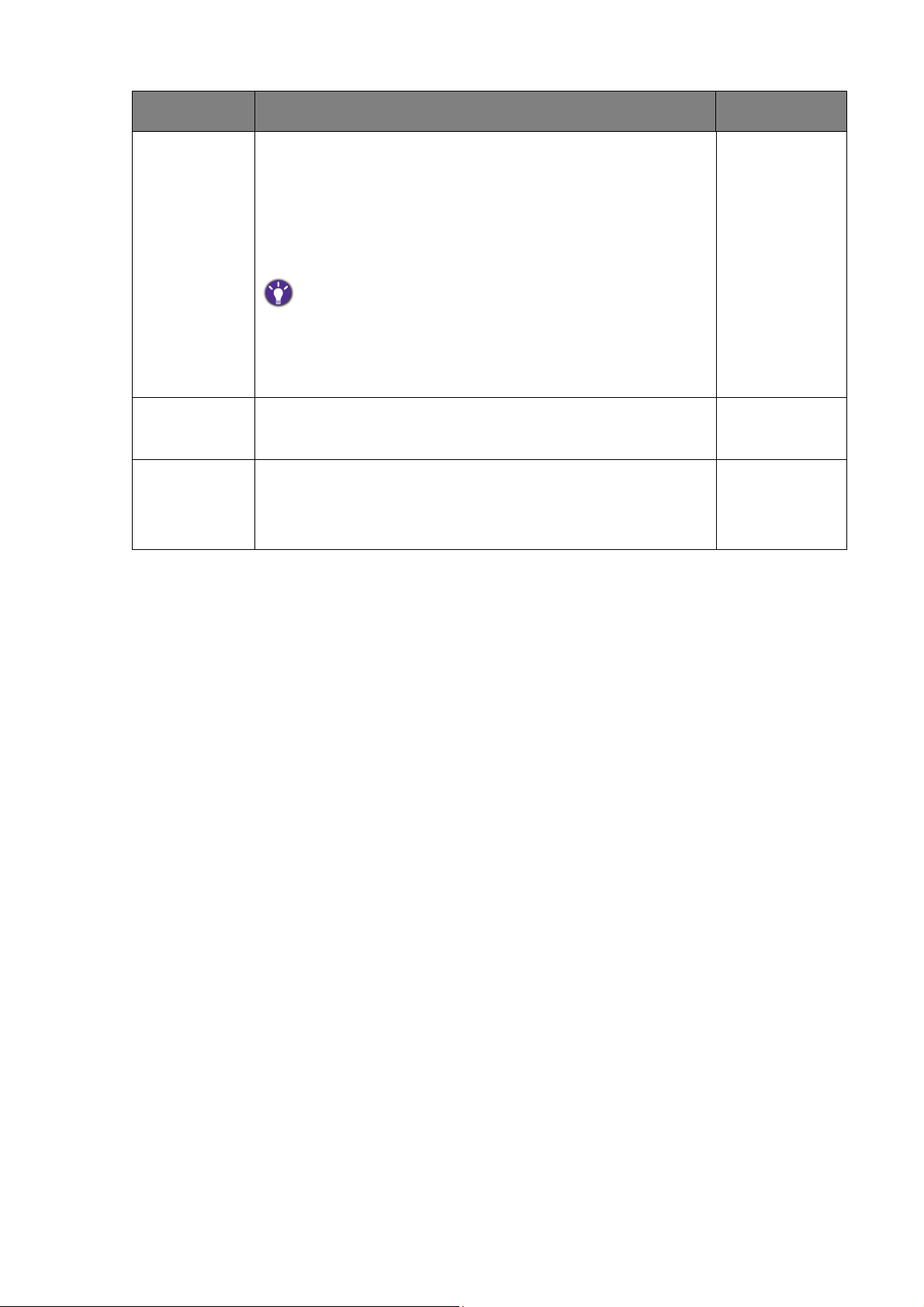
Item Functie Bereik
ECO-sensor Het beeldscherm wordt geleverd met een nabijheidssensor
(ECO-sensor genoemd), die uw aanwezigheid voor het
beeldscherm binnen het ingestelde bereik detecteert. Als
de sensor geen aanwezigheid detecteert, wordt het
beeldscherm na 40 seconden uitgeschakeld om energie te
sparen.
Als het beeldscherm wordt uitgeschakeld door de ECO-sensor,
knippert de aan/uittoets wit.
Als de ECO-sensor 2 uur lang geen aanwezigheid detecteert,
wordt het beeldscherm uitgeschakeld. Druk op de aan/uit-toets
om het beeldscherm aan te zetten.
Meter van
ECO-sensor
Sensorbereik
Stelt in dat de afteller wordt weergegeven om het
beeldscherm uit te schakelen.
Bepaalt hoe ver de sensor kan detecteren. • Dichtbij
• AAN
• UIT
• AAN
• UIT
• Midden
• Ver
61 Door het hoofmenu navigeren
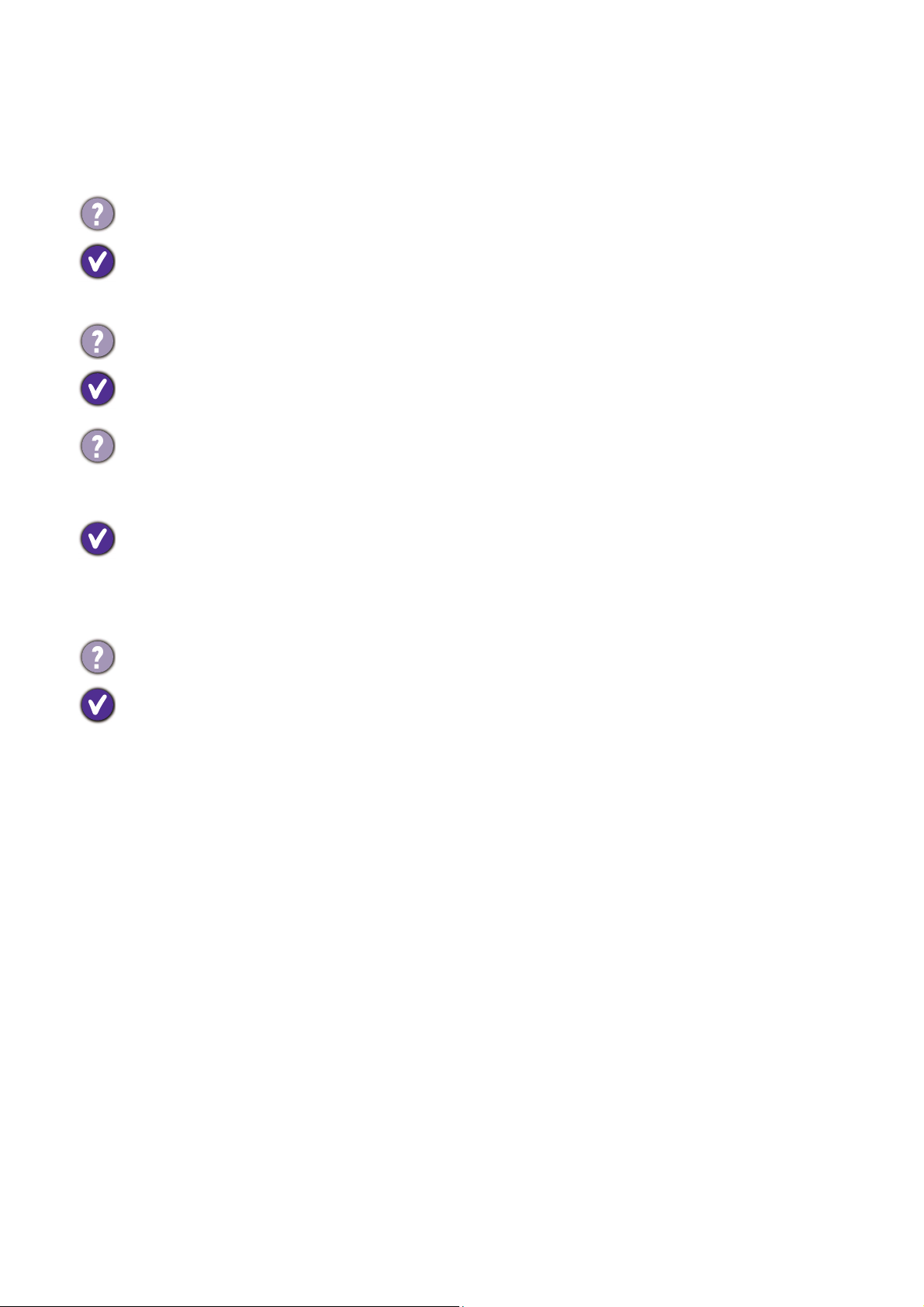
Problemen oplossen
Veelgestelde vragen (FAQ)
Het beeld is niet scherp.
Download het Resolution file (Resolutiebestand) van de website (zie Productondersteuning
op pagina 3). Zie "Instellen van de schermresolutie". Vervolgens kiest u de correcte
resolutie, vernieuwingsfrequentie en voert u aanpassingen uit op basis van deze instructies.
Is het beeld uitsluitend onscherp bij resoluties lager dan de natuurlijke (maximum) resolutie?
Download het Resolution file (Resolutiebestand) van de website (zie Productondersteuning
op pagina 3). Zie "Instellen van de schermresolutie". Selecteer de eigenresolutie.
Er zijn pixelfouten zichtbaar.
Eén of meer pixels is/zijn continue zwart, wit, rood, groen, blauw of heeft/hebben een andere
kleur.
• Reinig het LCD-scherm.
• Zet het scherm een paar keer aan en uit.
• Dit zijn pixels die continue aan of uit staan. Het is een normaal defect dat bij de
LCD-technologie voorkomt.
Het beeld heeft een afwijkende kleur.
Het beeld is geel, blauw of paars gekleurd.
Ga naar Beeld en Kleur herstellen en kies vervolgens JA om de standaardwaarden van de
kleurinstellingen te herstellen.
Als het beeld nog steeds niet in orde is en de OSD ook een afwijkend kleur heeft, betekent
dit, dat één van de drie primaire kleuren in het ingangssignaal ontbreekt. Controleer
vervolgens de connectoren van de signaalkabel. Als er een pin gebogen of afgebroken is, neem
dan contact op met uw dealer voor de nodige ondersteuning.
62 Problemen oplossen
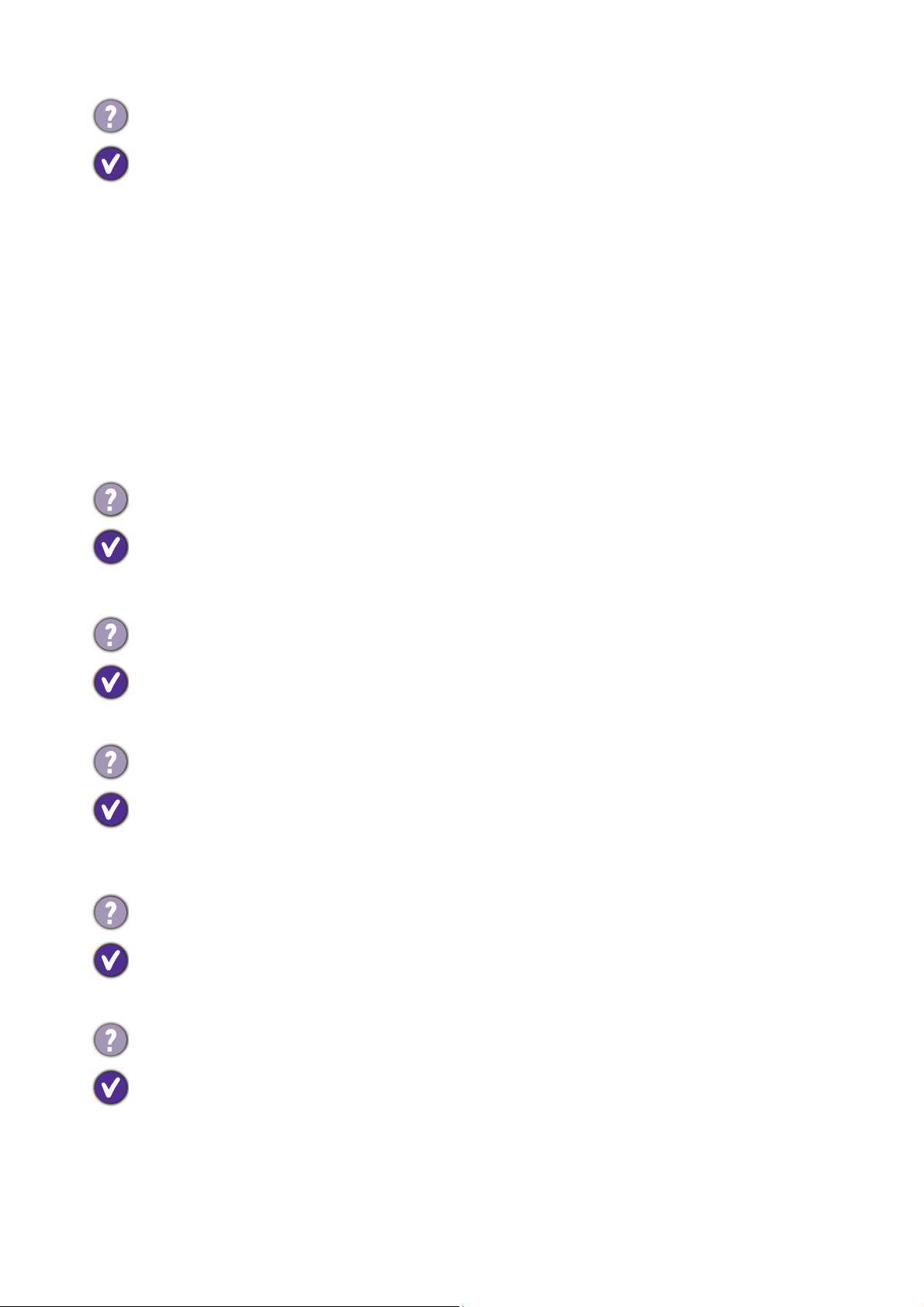
De LED brandt wit of oranje.
• Als de LED wit brandt, is het beeldscherm ingeschakeld.
• Wanneer de LED wit oplicht en de mededeling Buiten bereik op het scherm verschijnt,
betekent dit, dat u een weergavemodus gebruikt die deze monitor niet ondersteunt. Wijzig
de instelling naar een modus die wel ondersteund wordt. Download het Resolution file
(Resolutiebestand)
van de schermresolutie"
van de website (zie Productondersteuning op pagina 3). Zie "Instellen
. Vervolgens kiest u de correcte resolutie, vernieuwingsfrequentie
en voert u aanpassingen uit op basis van deze instructies.
• Wanneer de LED oranje oplicht, is de energiebeheermodus ingeschakeld. Druk op een
willekeurige toets van het computertoetsenbord of beweeg de muis. Wanneer dat niet helpt,
controleer dan de connectoren van de signaalkabel. Als er een pin gebogen of afgebroken is,
neem dan contact op met uw dealer voor de nodige ondersteuning.
• Als de LED uit is, controleert u de aansluiting van de voedingsspanning, de externe voeding
en de netschakelaar.
Een vage schaduw van het statisch beeld wordt zichtbaar op het scherm.
• Activeer de functie Energiebeheer om de computer en monitor in een stroombesparende
slaapstand te schakelen als deze niet actief in gebruik is.
• Gebruik een schermbeveiliging om het inbranden van het beeld te voorkomen.
Het beeld is vervormd, knippert of flikkert.
Download het Resolution file (Resolutiebestand) van de website (zie Productondersteuning
op pagina 3). Zie "Instellen van de schermresolutie". Vervolgens kiest u de correcte
resolutie, vernieuwingsfrequentie en voert u aanpassingen uit op basis van deze instructies.
U gebruikt de monitor op zijn standaardresolutie, maar het beeld is nog steeds vervormd.
Beelden van andere ingangssignalen kunnen vervormd of uitgerekt lijken op een beeldscherm
dat op zijn standaardresolutie is ingesteld. Gebruik de functie Weergavemodus om de
geschikte beeldverhouding voor de ingangssignalen in te stellen, voor het optimale beeld van
elk soort ingangssignaal. Zie Weergavemodus op pagina 48 voor details.
Het beeld is in een bepaalde richting verschoven.
Download het Resolution file (Resolutiebestand) van de website (zie Productondersteuning
op pagina 3). Zie "Instellen van de schermresolutie". Vervolgens kiest u de correcte
resolutie, vernieuwingsfrequentie en voert u aanpassingen uit op basis van deze instructies.
De OSD-besturingselementen zijn ontoegankelijk.
Om de OSD-bediening te activeren wanneer deze vooraf is ingesteld op vergrendeld, drukt u
op een willekeurige toets en houdt deze 10 seconden ingedrukt.
63 Problemen oplossen

Er komt geen geluid uit de aangesloten externe luidsprekers.
• Trek de koptelefoon los (als de koptelefoon op het beeldscherm is aangesloten).
• Controleer of lijn-uit correct is aangesloten.
• Als de energievoorziening van de externe luidsprekers via usb verloopt, controleert u of de
usb-verbinding correct is.
• Verhoog het volume (volume is wellicht gedempt of te laag) van de externe luidsprekers.
Er komt geen geluid uit de geïntegreerde luidsprekers:
• Controleer of lijn-in correct is aangesloten.
• Verhoog het volume (volume is wellicht gedempt of te laag).
• Verbreek de verbinding met de koptelefoon en/of externe luidsprekers. (Als deze op het
beeldscherm zijn aangesloten, worden de geïntegreerde luidsprekers automatisch gedempt.)
De lichtsensor van het beeldscherm functioneert niet goed.
De lichtsensor zit onderaan op de voorkant van het beeldscherm. Controleer:
• Als u de beschermingssticker van de sensor hebt verwijderd.
• Als de functie Oogbescherming is ingesteld op AAN. Controleer Ergonomie >
Oogbescherming.
• Als er obstakels voor de sensor staan die de sensor weerhouden de lichtomstandigheden
correct te detecteren.
• Als er objecten of kleding voor felle kleuren voor de sensor zorgen. Heldere kleuren (met
name wit en fluorescerende kleuren) weerkaatsen licht zodat de sensor de belangrijkste
lichtbronnen niet kan detecteren.
De ECO-sensor van het beeldscherm functioneert niet goed.
• De ECO-sensor zit onderaan op de voorkant van het
beeldscherm. Als er obstakels voor de sensor staan die de
sensor weerhouden uw aanwezigheid correct te detecteren.
• Als u de beschermingssticker van de sensor hebt verwijderd.
• De kleur en het materiaal van de kleren kan de detectie
beïnvloeden. Pas indien nodig het bereik van de sensor aan.
Zie Sensorbereik op pagina 61 voor meer informatie.
• Pas de afstand aan tussen u en het beeldscherm.
Als bovenstaande handelingen niet functioneren, is de oorzaak wellicht het materiaal van uw
kleding waardoor uw aanwezigheid niet door de ECO-sensor kan worden gedetecteerd. Let
op dat dit geen fabricagefout is en dat de sensor niet is beschadigd. U kunt de ECO-sensor
voorlopig uitschakelen via
Eco > ECO-sensor.
64 Problemen oplossen
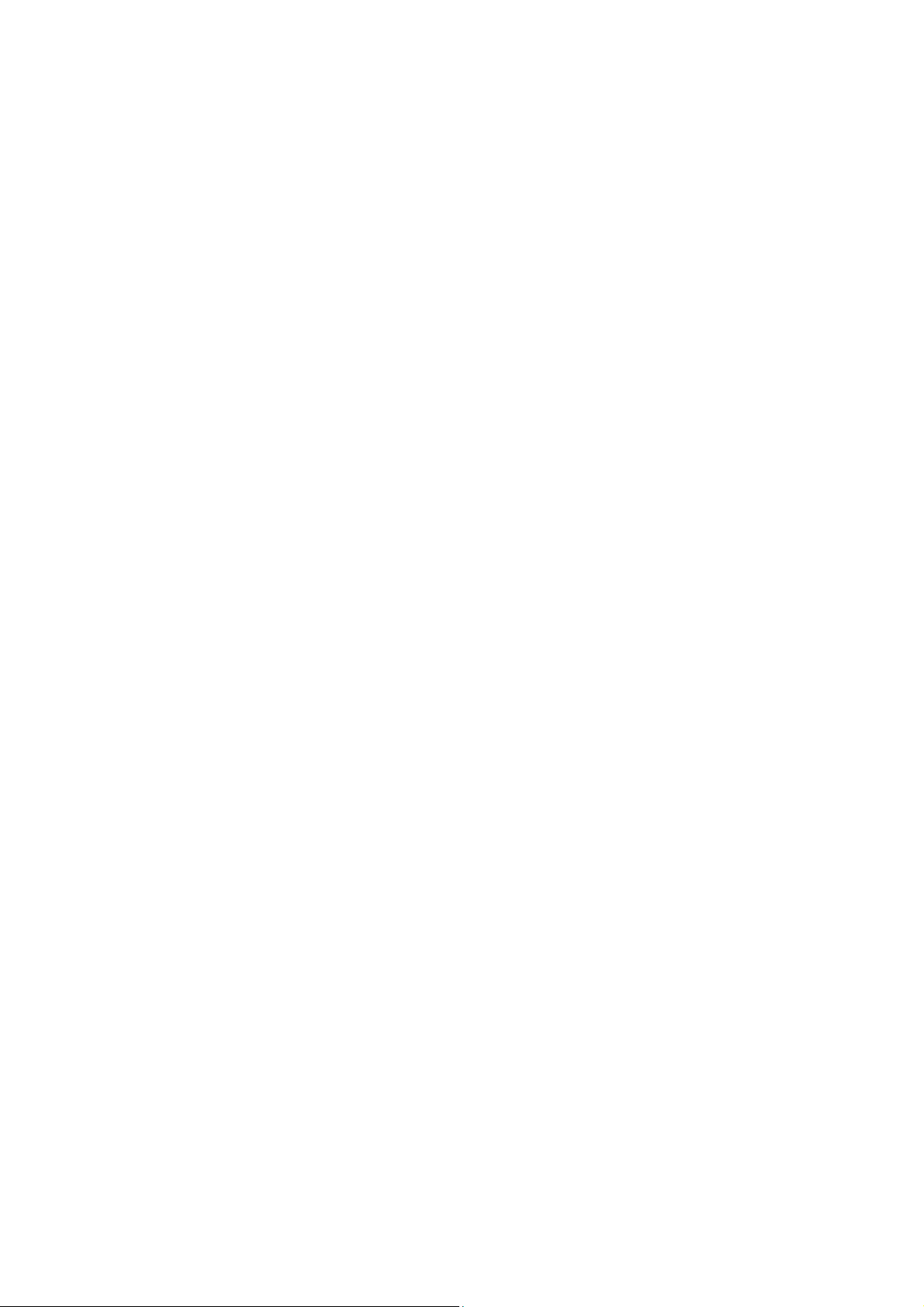
Meer hulp nodig?
Wanneer u na het raadplegen van deze handleiding nog steeds problemen heeft, neem dan
contact op met uw dealer of ga naar de plaatselijke website via Support.BenQ.com voor meer
ondersteuning en de plaatselijke klantenservice.
65 Problemen oplossen
